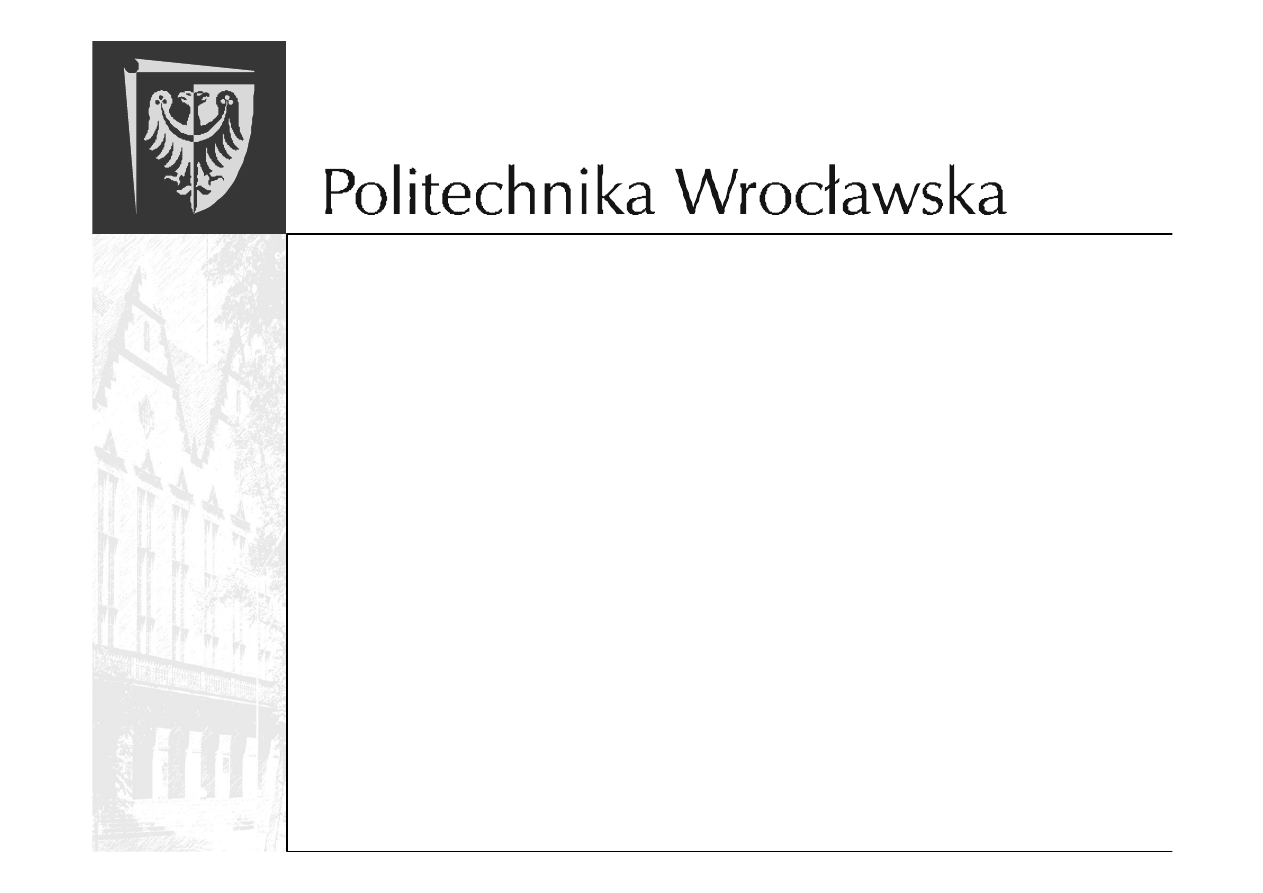
Zarządzanie kontami
użytkowników i grup
Lokalne Sieci Komputerowe 1
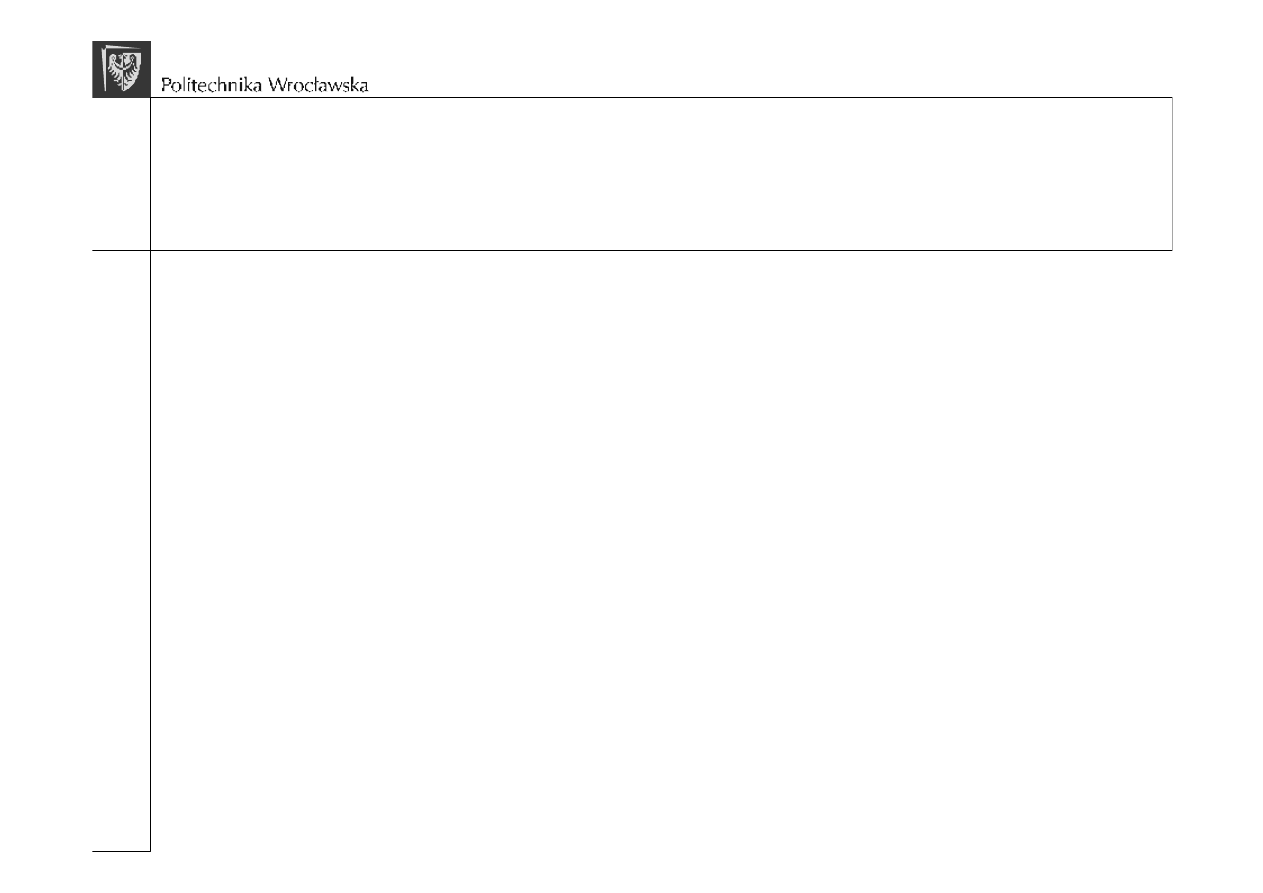
Plan wykładu
• pliki systemowe „/etc/passwd”, „/etc/shadow”
i „/etc/group”,
• zarządzanie kontami użytkowników (useradd,
usermod, userdel, passwd),
• zarządzanie grupami użytkowników (groupadd,
groupmod, groupdel),
• zarządzanie skryptami profilowymi,
• wykorzystanie udziałów dyskowych.
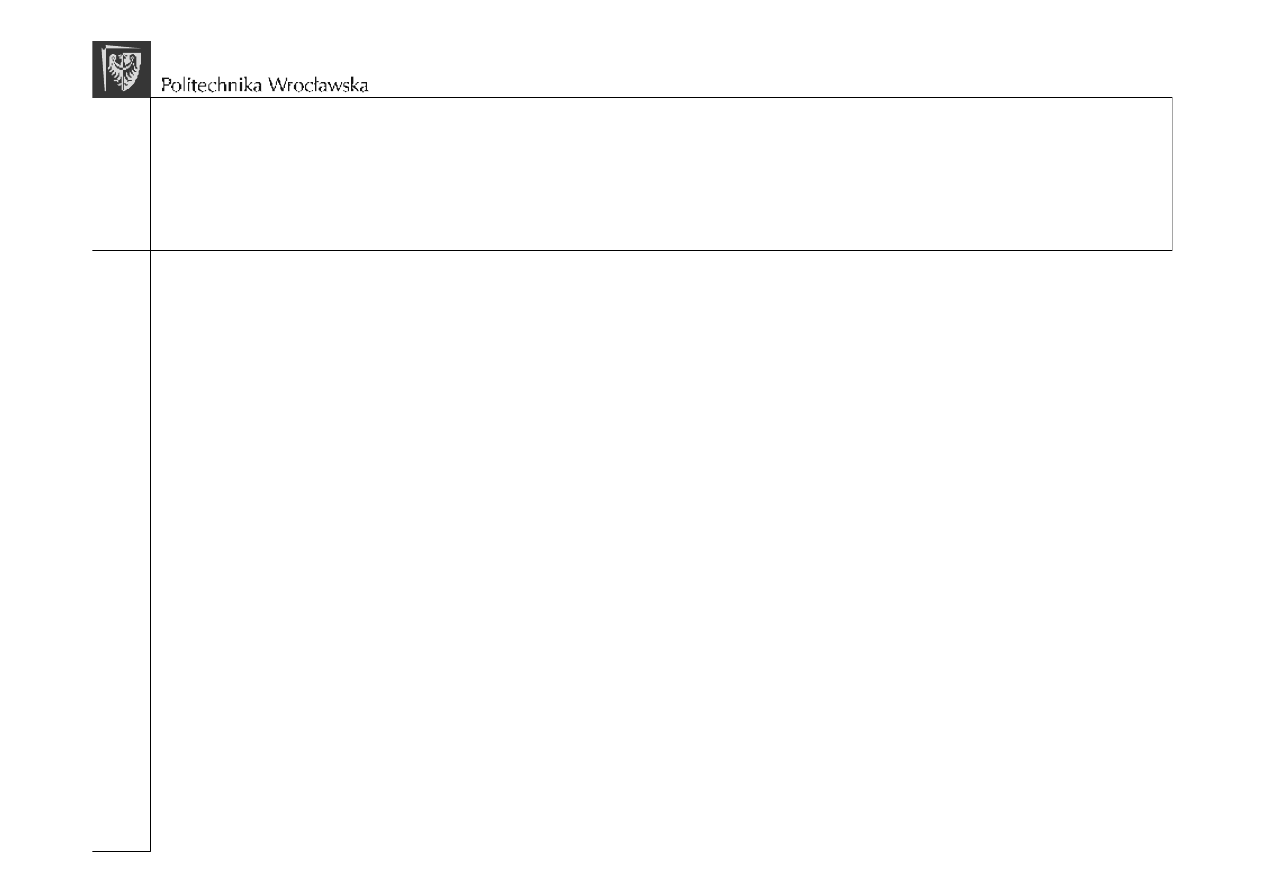
Użytkownik
• Jest to dowolny byt, który może wykonywać
programy lub być właścicielem plików.
• Użytkownikami mogą być inne systemy
komputerowe, demony, grupy osób
wypełniających podobne funkcje.
• Użytkownicy, którzy istnieją tylko po to, aby być
właścicielami plików, czy uruchamiać procesy na
potrzeby danego podsystemu to tzw.
pseudoużytkownicy.
• Zazwyczaj użytkownik to osoba, która może
rozpocząć sesję, edytować pliki, uruchamiać
programy, etc.
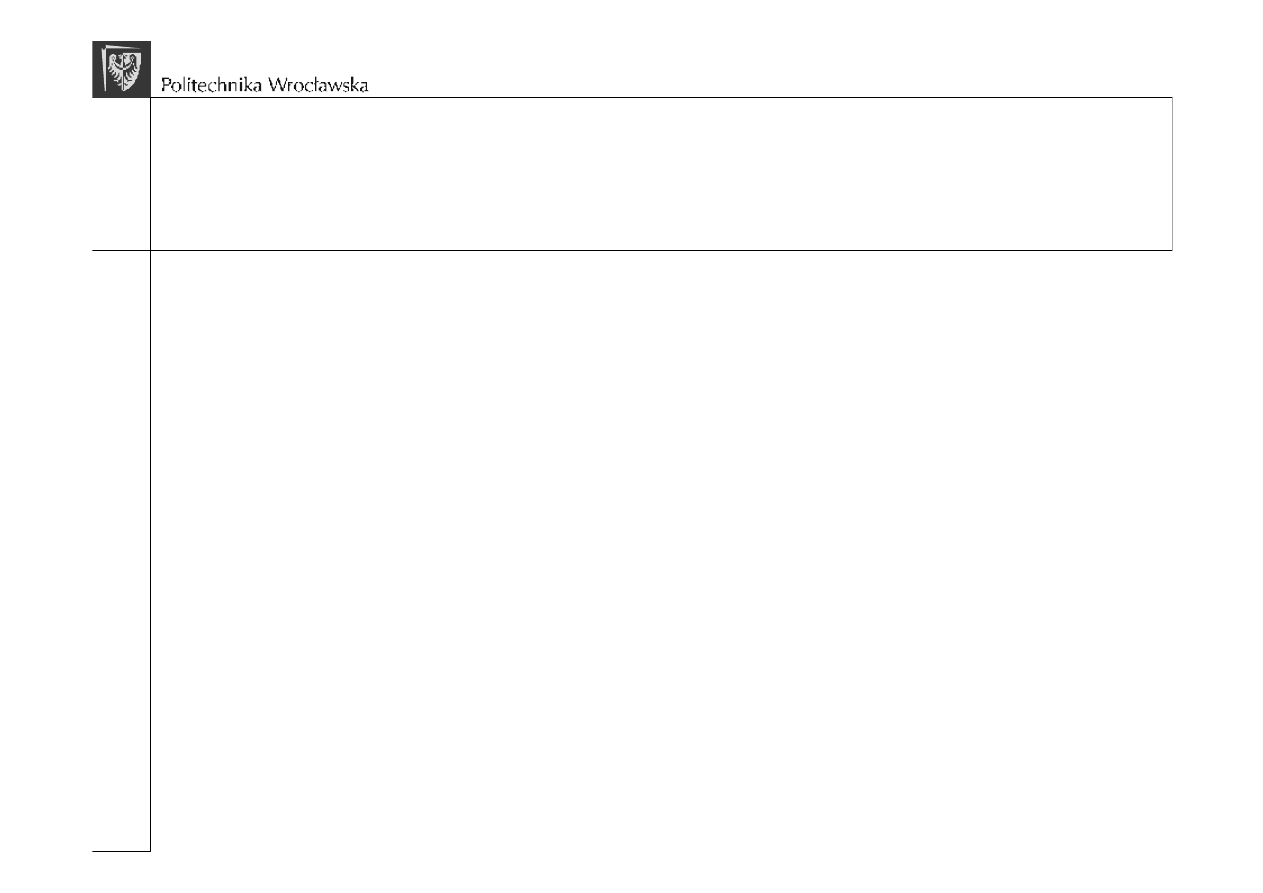
Użytkownik
• Każdy użytkownik posiada identyfikującą go
nazwę użytkownika (login name) i jednoznaczny
numer identyfikacyjny użytkownika (UID – User
ID) wykorzystywany przez system do
identyfikacji użytkownika.
• Każdy użytkownik może być przypisany do jednej
lub kilku grup.
• Grupa stanowi zbiór użytkowników, którzy
wykonują podobne zadania.
• Każda grupa posiada numer identyfikacyjny
grupy (GID – Group ID), który służy systemowi
do identyfikacji grupy.
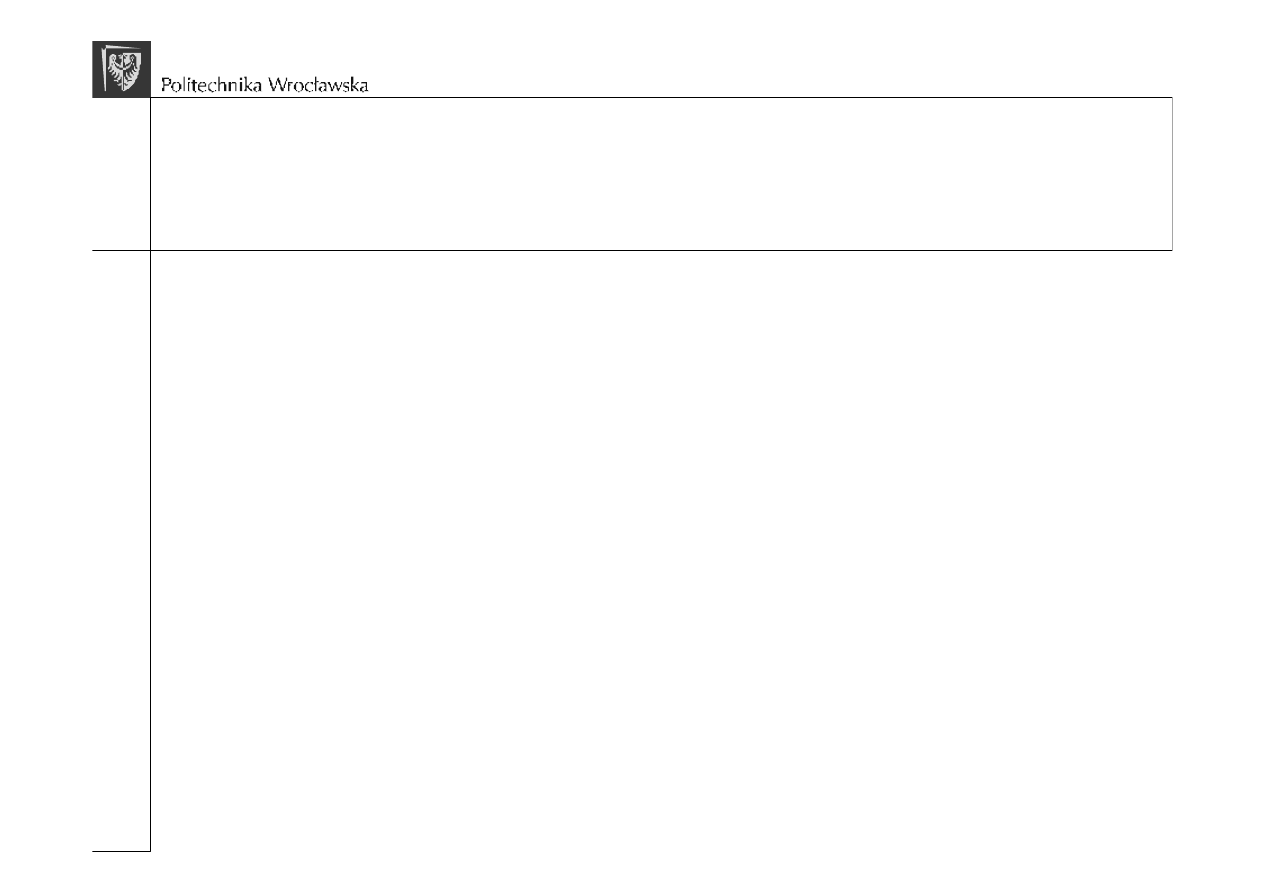
Pliki systemowe
• Informacje o kontach użytkowników przechowywane
są w pliku tekstowym „/etc/passwd”.
• Plik „/etc/group” wymienia wszystkie zdefiniowane
w systemie grupy.
• Oba te pliki są ogólnie dostępne; wszyscy użytkownicy
mogą je czytać, jednak tylko superużytkownik może je
modyfikować.
• Taki ogólnie dostępny plik haseł może stanowić znaczące
zagrożenie dla bezpieczeństwa systemu, dlatego też
często informacje o hasłach przenoszone są do pliku
„/etc/shadow”, do którego ma dostęp jedynie root.
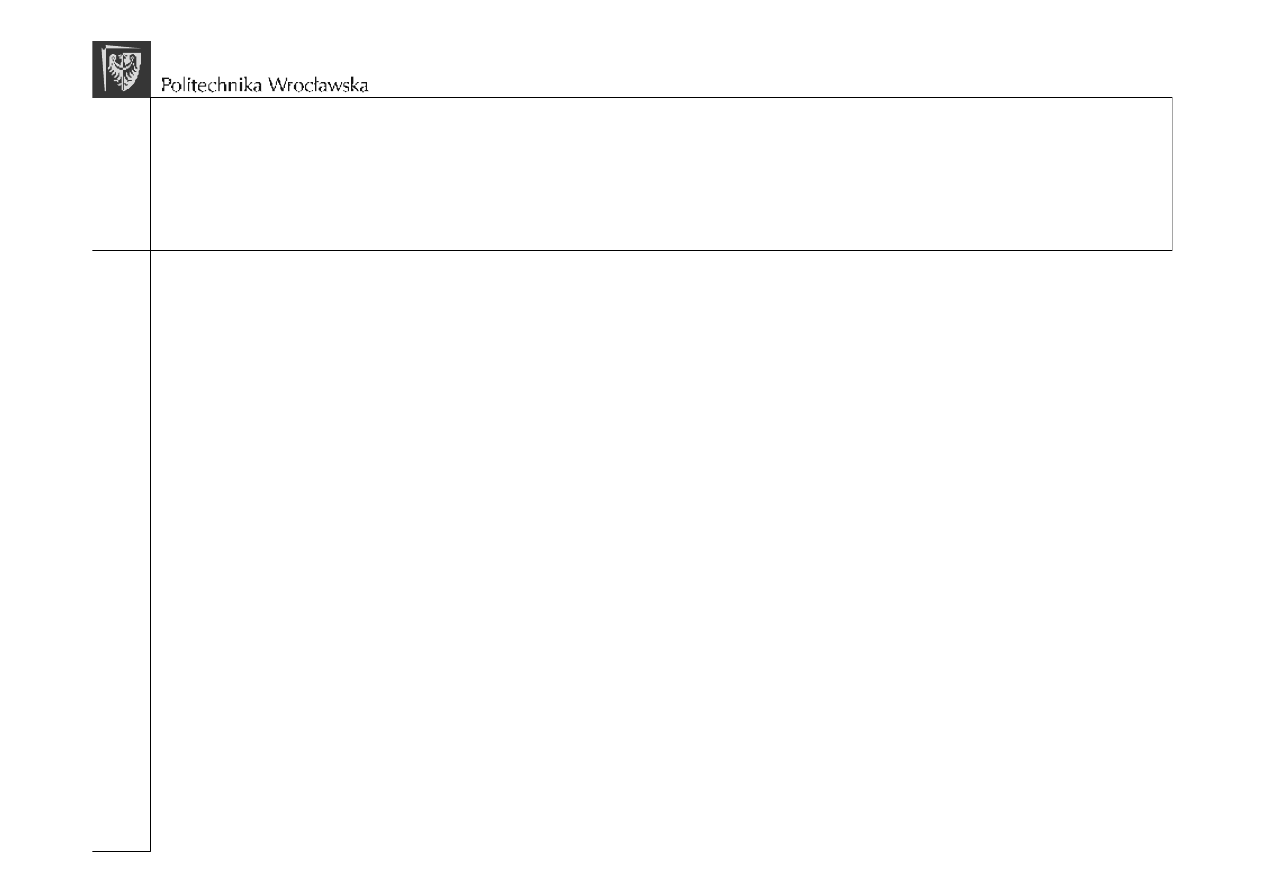
/etc/passwd
• Jest główną systemową listą z informacjami o kontach
użytkowników.
• Dodanie do systemu nowego użytkownika, oznacza
dodanie nowej pozycji w tym pliku.
• Każda pozycja (linia) w pliku „/etc/passwd” ma
następującą postać:
nazwa_uzytkownika:zakodowane_haslo:UID:GID:
:informacja_o_uzytkowniku:katalog_domowy:
:powloka
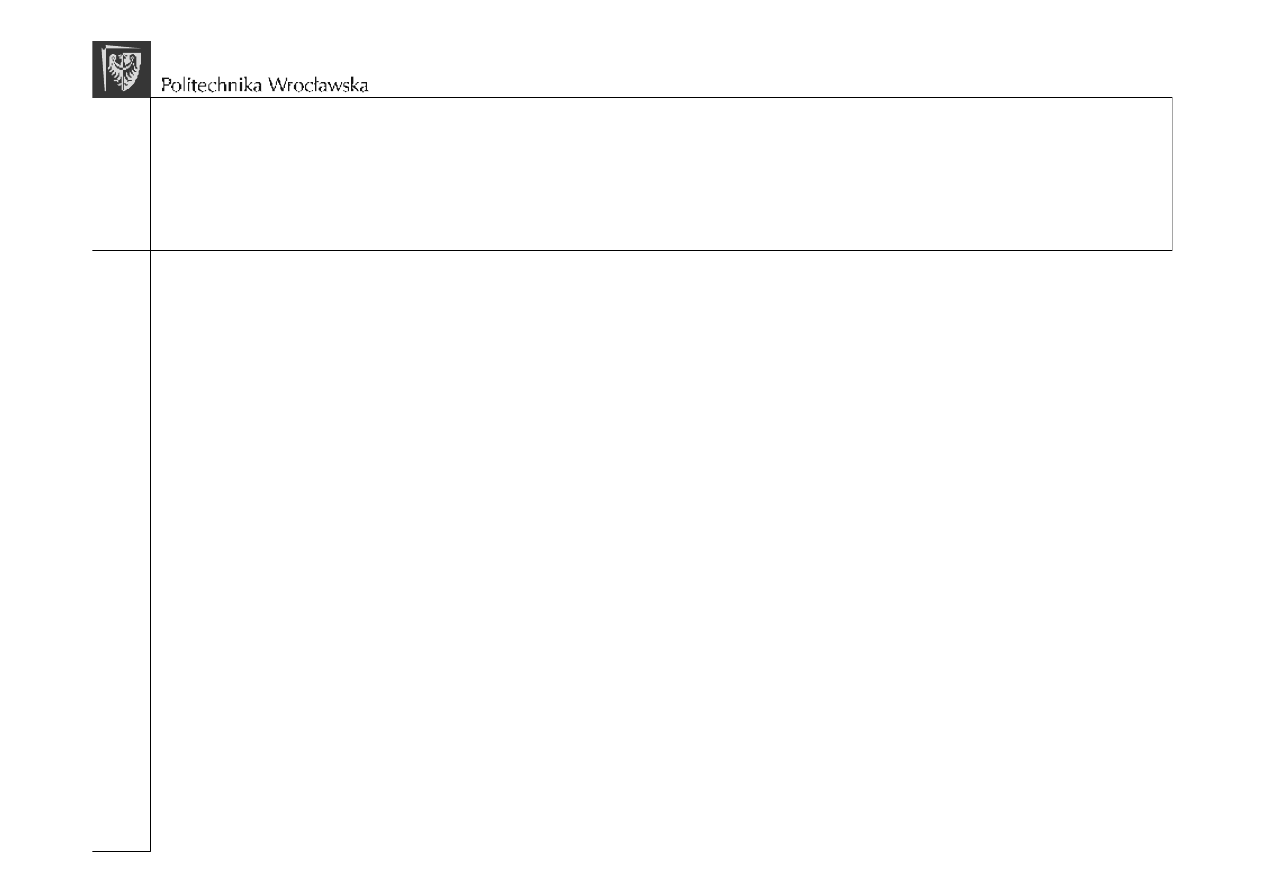
/etc/passwd
nazwa_uzytkownika - Nazwa przydzielona użytkownikowi,
zakodowane_haslo - Gwiazdka w polu hasła oznacza, że użytkownik
nie może dostać się do systemu przez login. Puste pole hasła
oznacza, że do pracy na tym koncie nie jest potrzebne hasło. Znak
„x” oznacza, że hasła umieszczone są w „/etc/shadow”
UID – ID użytkownika. Numery mniejsze niż 100 są zarezerwowane dla
kont systemowych.
GID – ID grupy głównej użytkownika
informacja_o_uzytkowniku - Zawiera zwykle pełne imię i nazwisko
użytkownika. Korzysta z niej m.in. system pocztowy i finger.
katalog_domowy - Katalog domowy użytkownika.
powloka - Powłoka (shell), której UNIX będzie używał jako interpretera
poleceń dla tego użytkownika (powłoka macierzysta). Dla kont
pseudoużytkowników, na których kontach nie można się zalogować
administratorzy umieszczają w tym polu „/bin/false”.
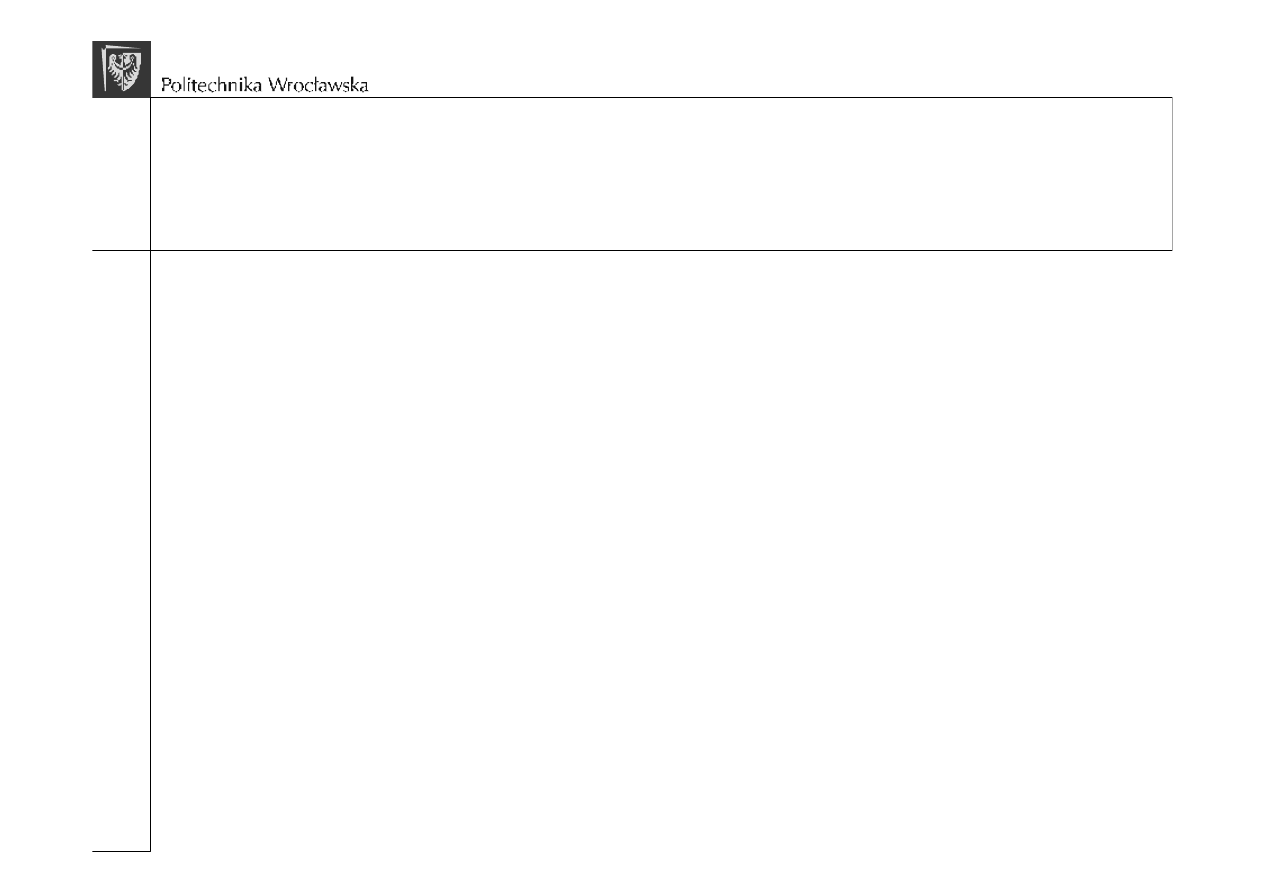
/etc/passwd - przykład
$ cat /etc/passwd
root:x:0:0:root:/root:/bin/sh
...
student:x:501:501:Student:/home/student:/bin/bash
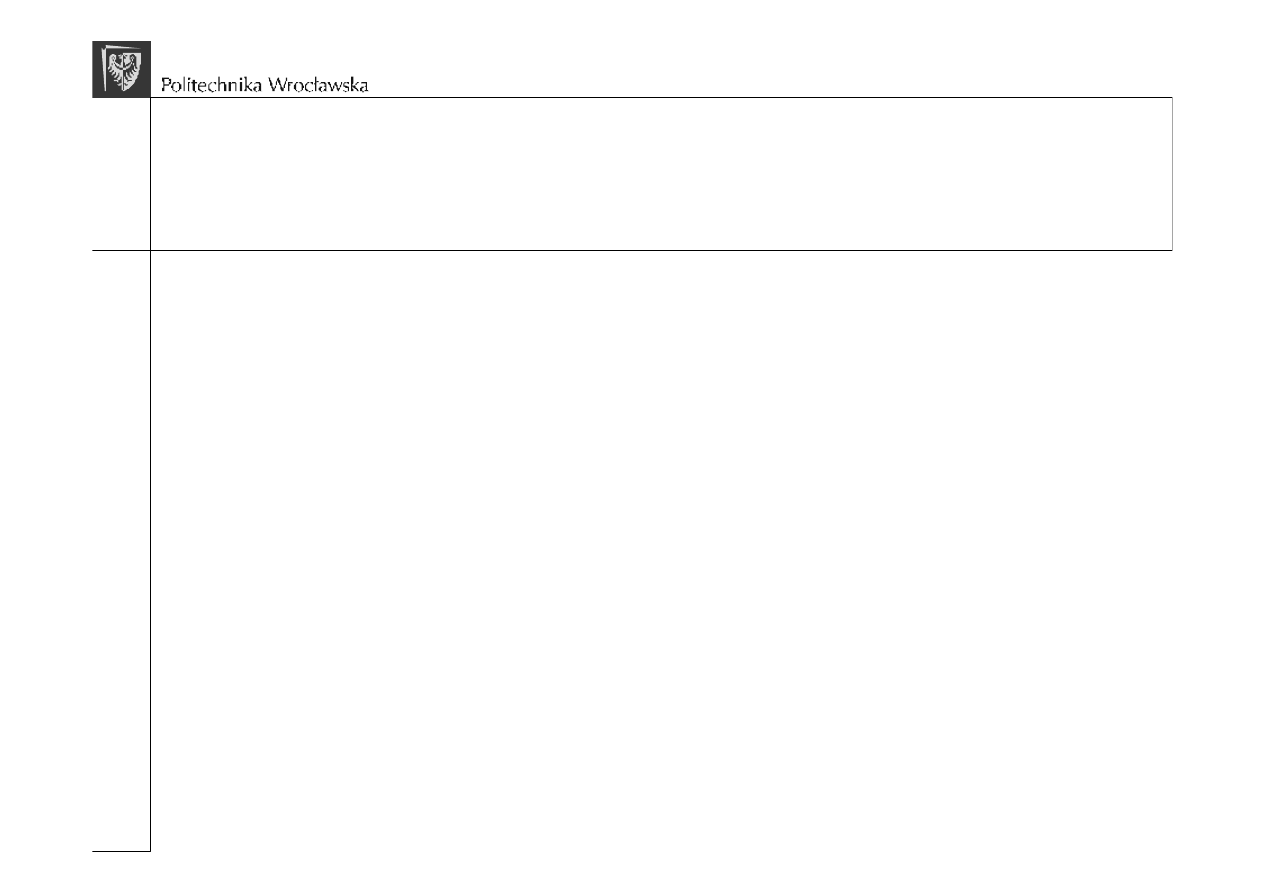
/etc/shadow
• W nowszych wersjach systemu UNIX informacja
o hasłach użytkowników została przeniesiona do pliku
„/etc/shadow”, do którego dostęp ma tylko root.
Każda pozycja (linia) w pliku „/etc/shadow” ma postać:
nazwa_uzytkownika:zakodowane_haslo:
:data_ostatniej_zmiany:min_dni:max_dni:
:dni_upomnienia:dni_nieaktywnosci:
:data_wygasniecia:pole_zarezerwowane
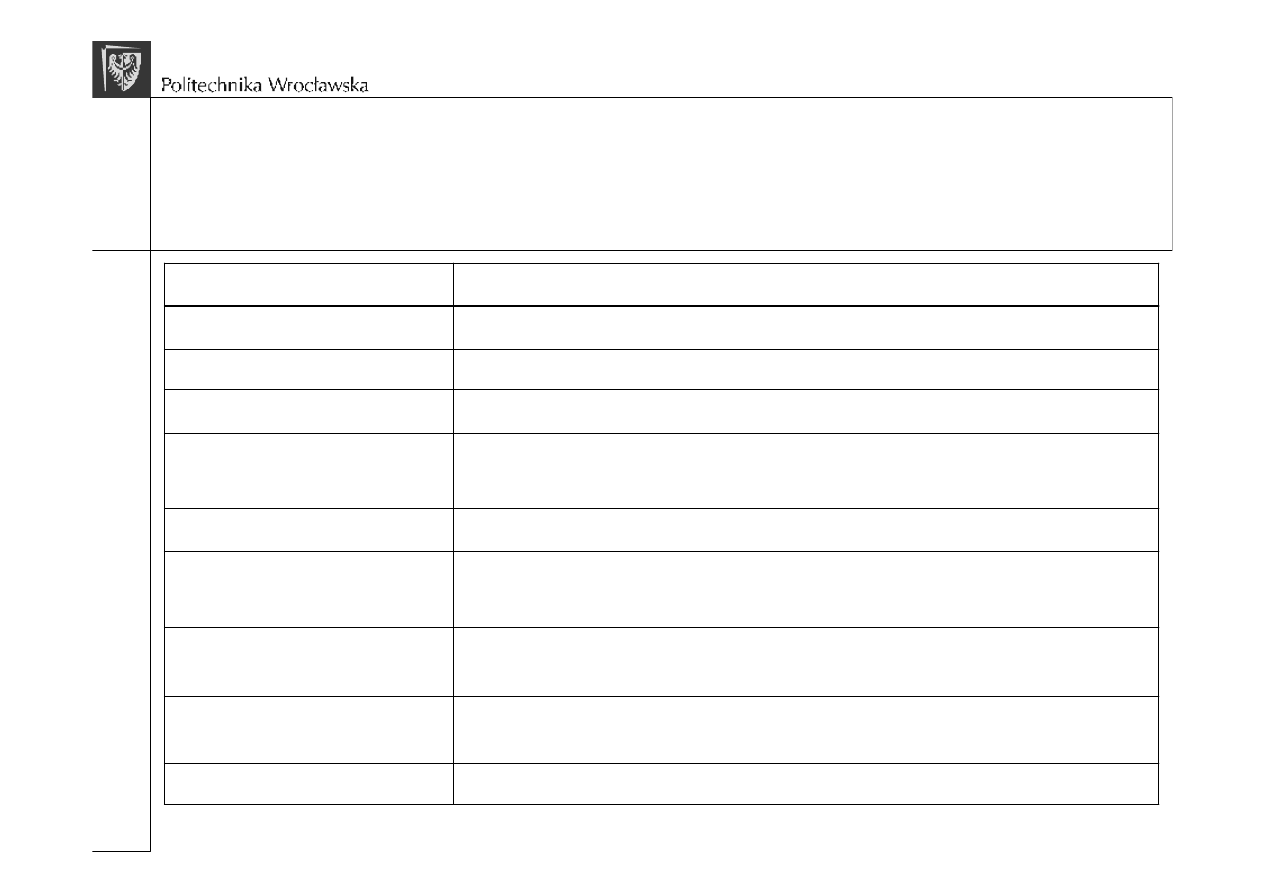
/etc/shadow
zazwyczaj puste
pole_zarezerwowane
data automatycznego zablokowania konta w dniach od
1.01.1970
data_wygasniecia
czas, po którym konto zostaje zablokowane po wygaśnięciu
hasła
dni_nieaktywnosci
liczba dni, przez które użytkownik będzie upominany
o nadchodzącym terminie zmiany hasła
dni_upomnienia
liczba dni, po upływie których trzeba zmienić hasło
max_dni
liczba dni, po upływie których można zmienić hasło na nowe
min_dni
data ostatniej zmiany hasła w dniach od 1.01.1970
data_ostatniej_zmiany
zakodowane hasło
zakodowane_haslo
nazwa użytkownika taka sama jak w „/etc/passwd”.
nazwa_uzytkownika
znaczenie
pole
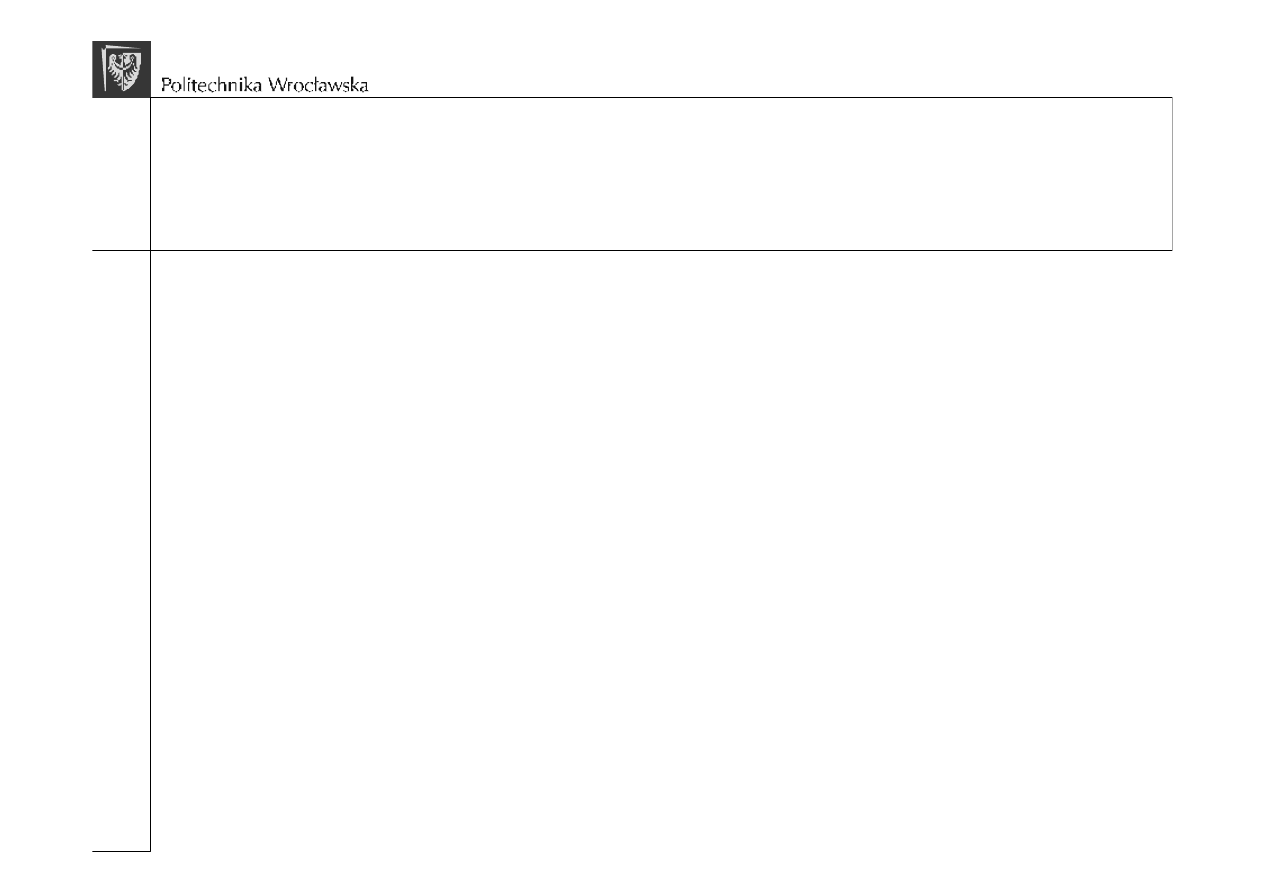
/etc/shadow - przykład
$ su -c "cat /etc/shadow "
Password:
...
student:$1$6ccwsEdo$k1F3VnRph1n4IbC6jf6iC/
:12321:0:99999:7:::
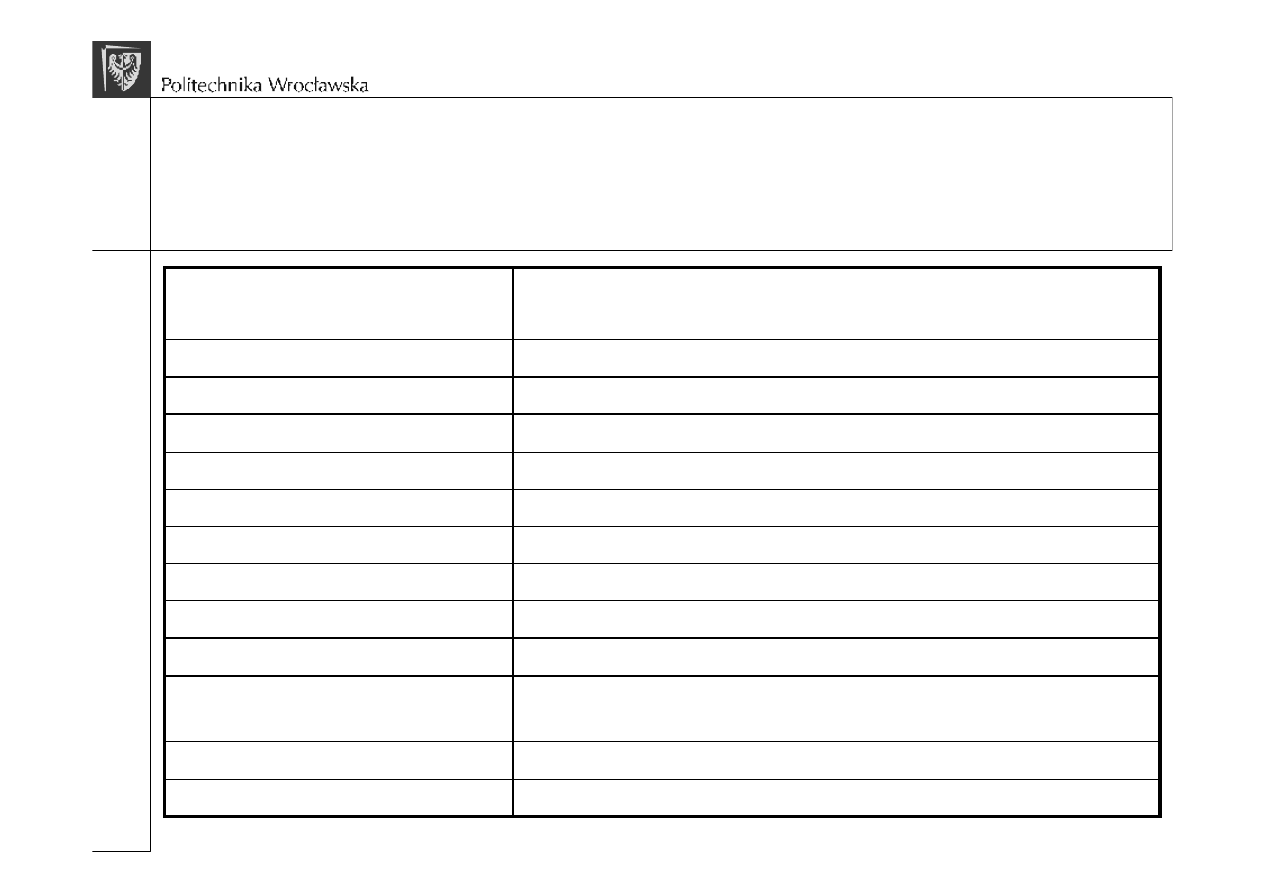
Atrybuty kont użytkowników -
/etc/
/etc/
/etc/
/etc/login.defs
login.defs
login.defs
login.defs
Umożliwia zmianę nazwiska, biura i telefonu służbowego
CFHN_RESTRICT frw
Nie potrzeba hasła by użyć chfn
CHFN_AUTH no
Min/max wartości UID/GID używane przez standardowe
narzędzia tworzenia kont użytkowników/grup
UID_MIN, UID_MAX, GID_MIN,
GID_MAX
Umożliwia logowanie, gdy niedostępny kat. Domowy
DEFAULT_HOME yes
Plik określający, czy komunikat dnia będzie wyświetlany
HUSHLOGIN_FILE .plik
Lista plików z komunikatem dnia
MOTD_FILE plik1;plik2
Rejestruje wszystkie logowania w /var/log/lastlog
LASTLOG_ENAB yes
Odnotowuje nazwę użytkownika w dzienniku
LOG_UNKFAIL_ENAB yes
Rejestruje nieudane próby zalogowania w dzienniku
FAILLOG_ENAB yes
Czas oczekiwania na hasło w sekundach
LOGIN_TIMEOUT 30
Maksymalna liczba prób zalogowania
LOGIN_RETRIES 5
Odczekuje 10s między nieudanymi próbami logowania
FAIL_DELAY 10
Ścieżki wyszukiwania dla użytkownika i dla root.
ENV_PATH ścieżka
ENV_ROOTPATH ścieżka
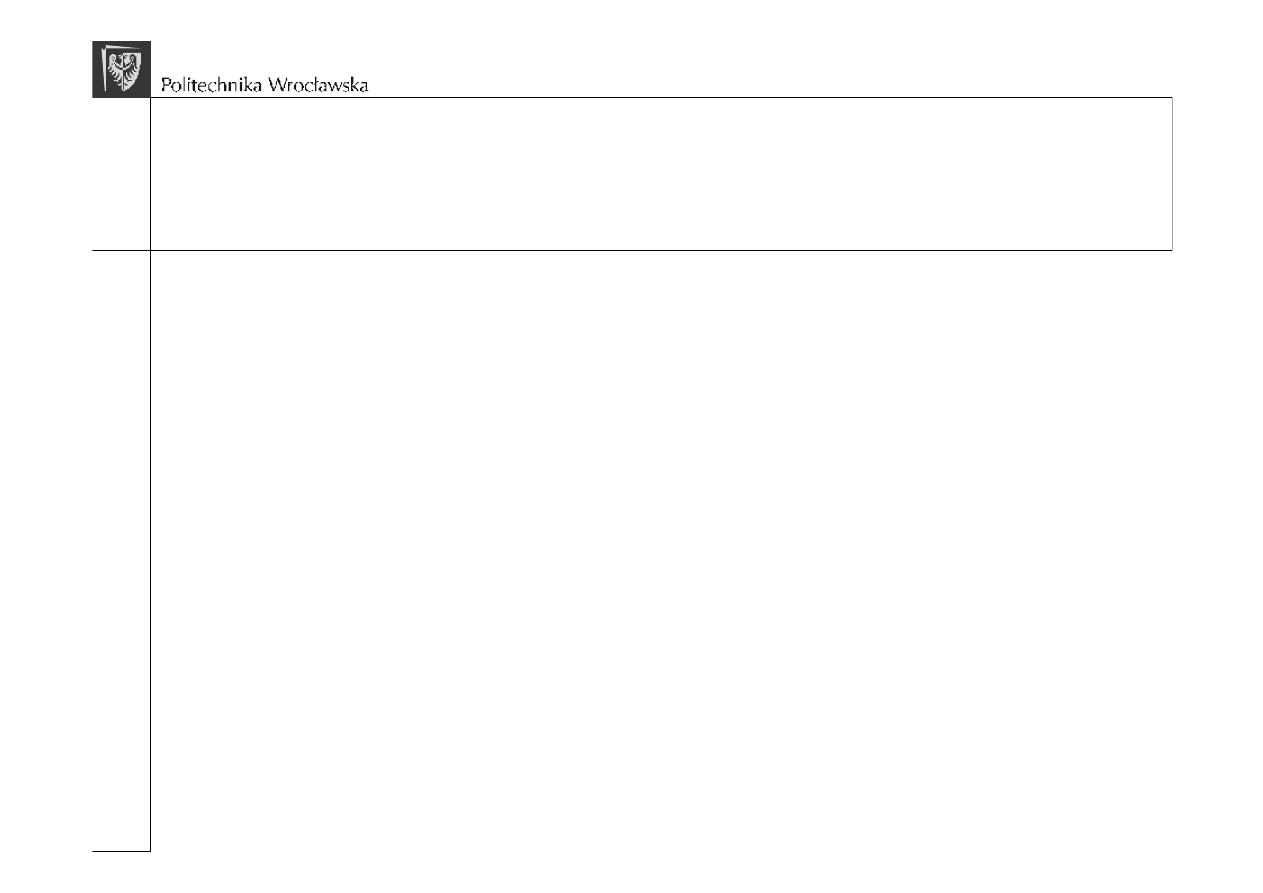
Grupy
• Grupy są mechanizmem pozwalającym na to,
aby wielu użytkowników mogło korzystać
ze wspólnych zasobów systemowych.
• Mogą być definiowane na dwa sposoby:
– pośrednio – przez numer GID na czwartym
polu pliku „/etc/passwd”,
– bezpośrednio – przez wpis w pliku
„/etc/group”
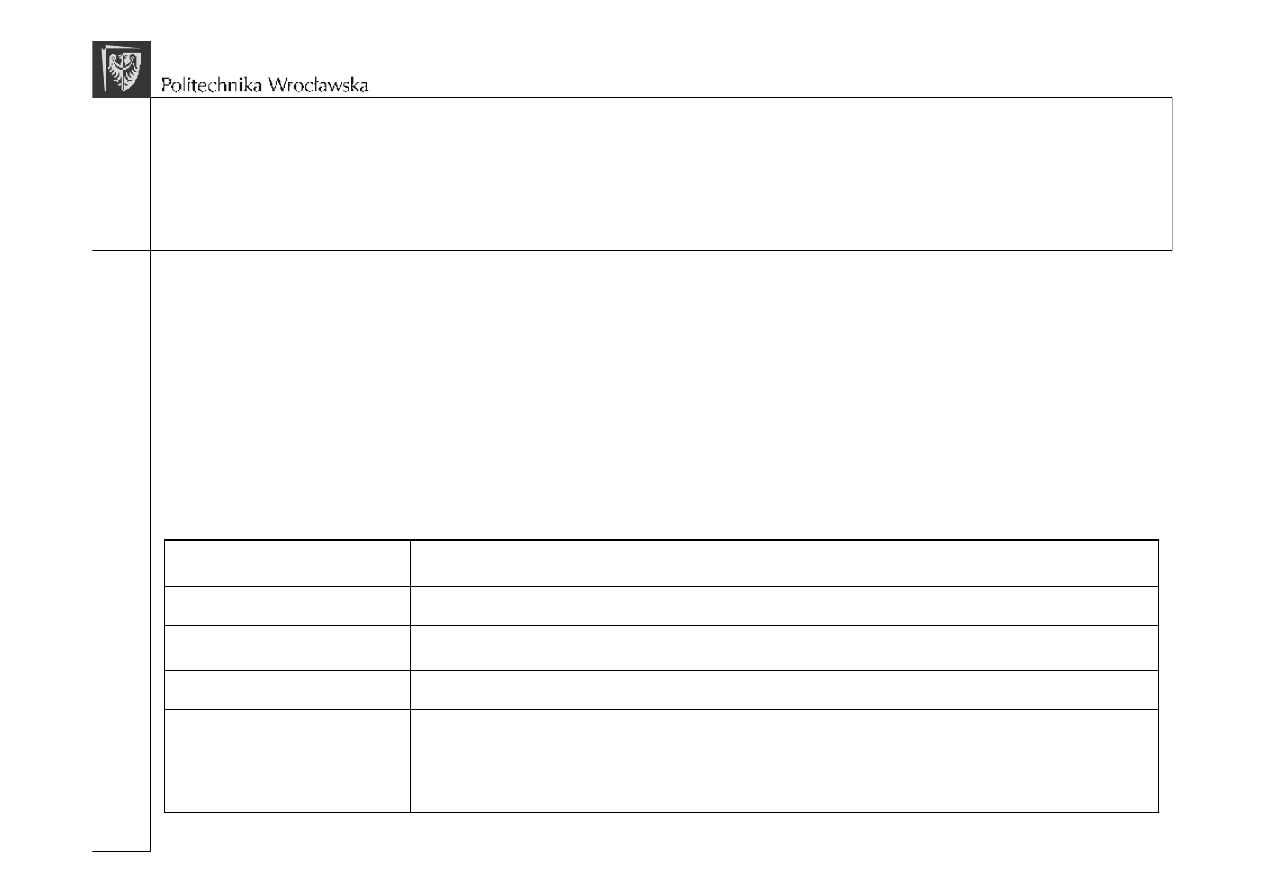
/etc/group
Przedzielona przecinkami lista u
ż
ytkowników i grup maj
ą
cych
dost
ę
p do plików tej grupy poza u
ż
ytkownikami, dla których
jest ona grup
ą
główn
ą
.
dod_uzytkownicy
Numer identyfikacyjny grupy.
GID
Pole nie u
ż
ywane (zwykle wypełnione gwiazdk
ą
, puste lub “x”)
*
Nazwa identyfikuj
ą
ca grup
ę
nazwa_grupy
znaczenie
pole
• Plik „/etc/group” opisuje wszystkie nazwane grupy systemowe.
• Dodanie nowej grupy użytkowników polega na umieszczeniu w pliku
„/etc/group” nowej, złożonej z jednej linii pozycji.
Każda z linii pliku „/etc/group” ma postać:
nazwa_grupy:*:GID:dod_uzytkownicy
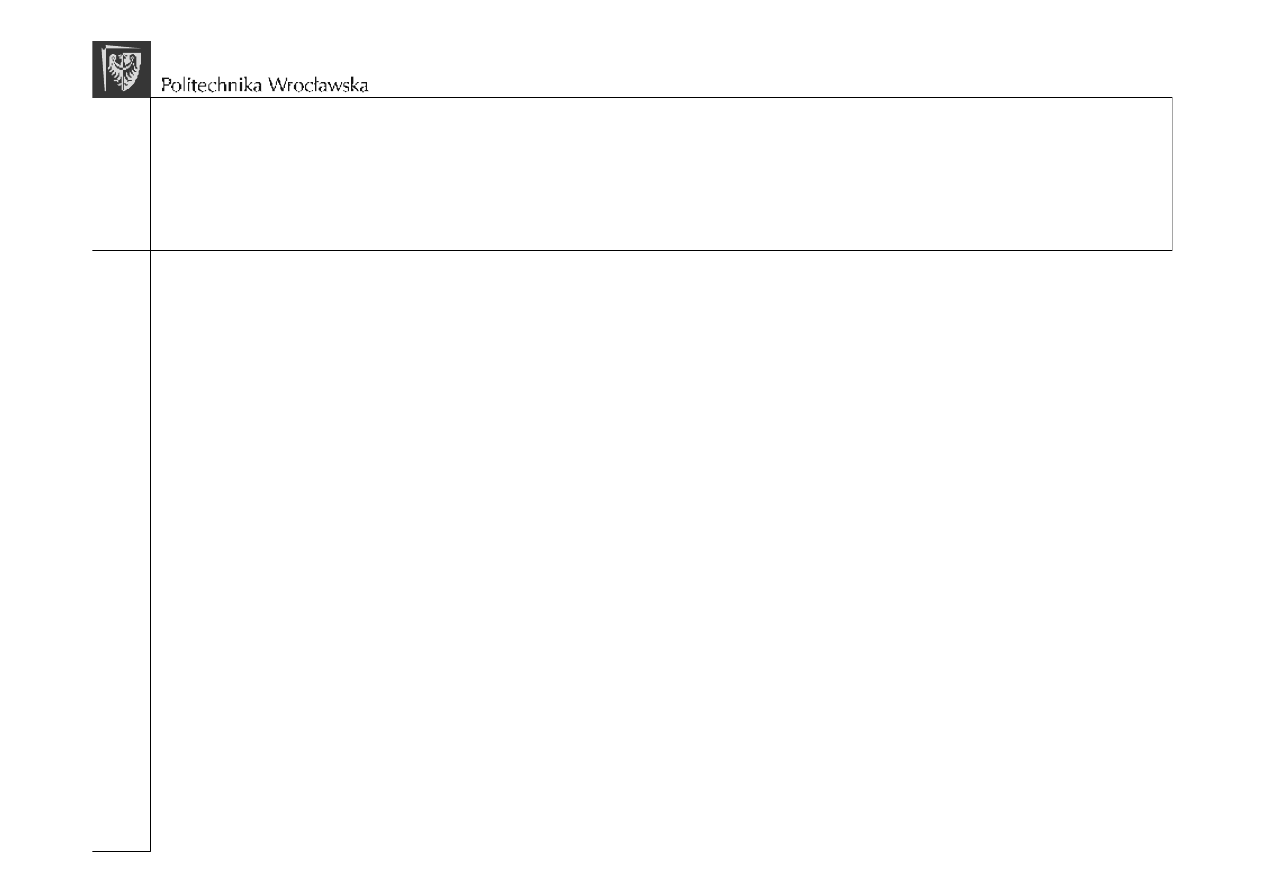
/etc/group - przykład
$ cat /etc/group
root:x:0:
...
student:x:501:student
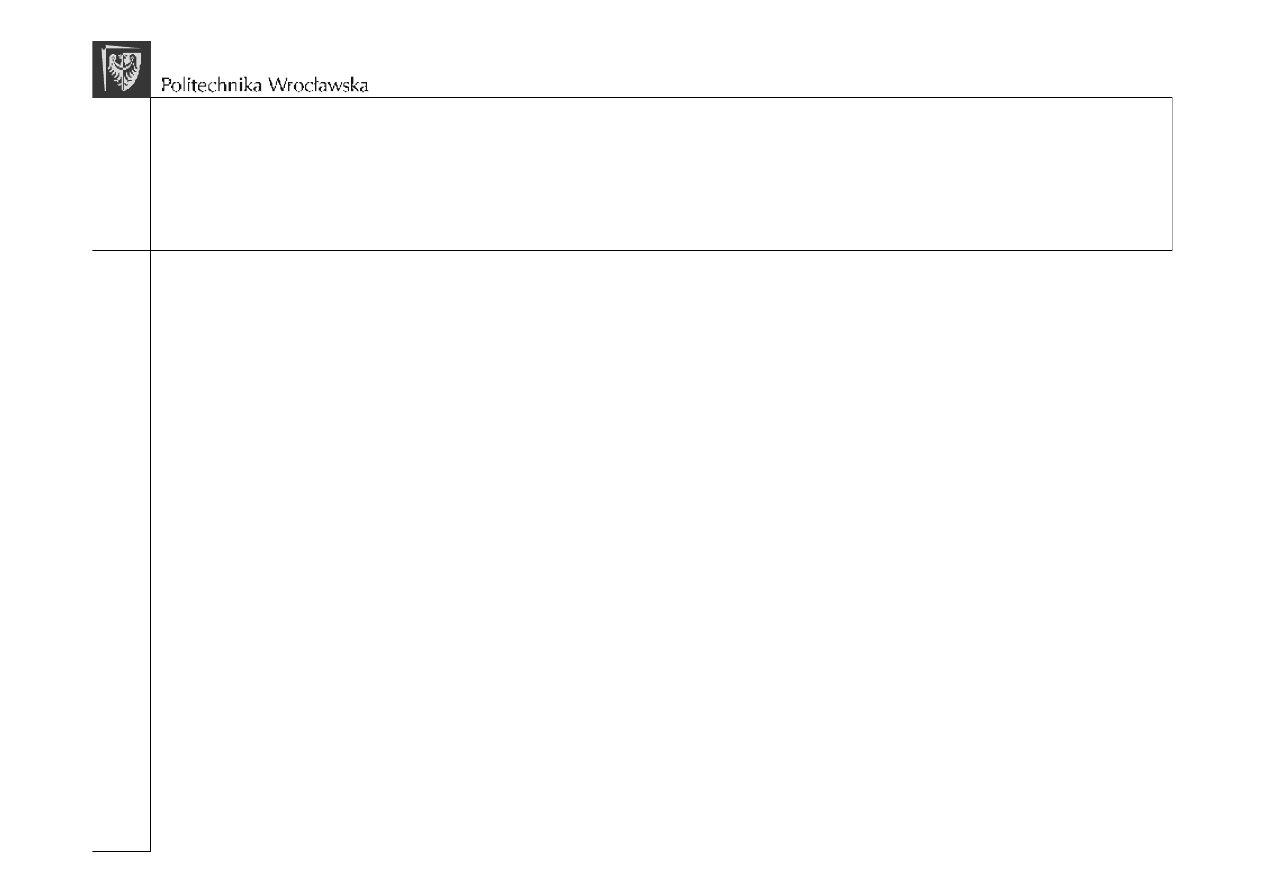
Dynamiczne przypisywanie do grup
• Polecenie groups wyświetla bieżące grupy,
do których należy użytkownik.
• Grupę podstawową można zmienić za pomocą
newgrp.
• Sprawdzić obowiązującą grupę podstawową
można poleceniem id.
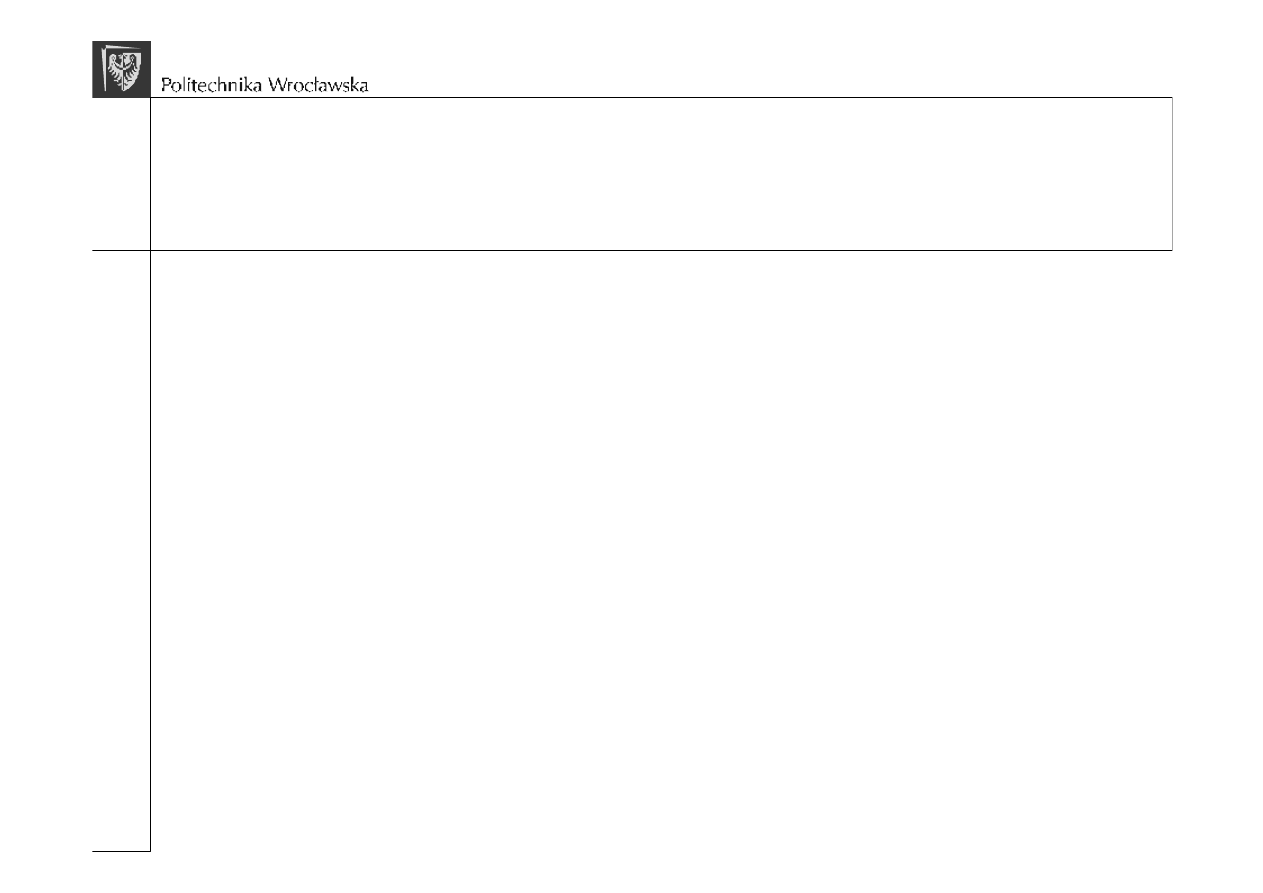
Dynamiczne przypisywanie do grup
ubuntu@ubuntu
ubuntu@ubuntu
ubuntu@ubuntu
ubuntu@ubuntu:~$
:~$
:~$
:~$ groups
groups
groups
groups
ubuntu
ubuntu
ubuntu
ubuntu adm
adm
adm
adm dialout
dialout
dialout
dialout cdrom
cdrom
cdrom
cdrom floppy
floppy
floppy
floppy audio
audio
audio
audio dip
dip
dip
dip video
video
video
video plugdev
plugdev
plugdev
plugdev lpadmin
lpadmin
lpadmin
lpadmin
scanner
scanner
scanner
scanner admin
admin
admin
admin
ubuntu@ubuntu
ubuntu@ubuntu
ubuntu@ubuntu
ubuntu@ubuntu:~$ id
:~$ id
:~$ id
:~$ id
uid=1000(ubuntu) gid=1000(ubuntu) groups=4(adm),20(dialout),
uid=1000(ubuntu) gid=1000(ubuntu) groups=4(adm),20(dialout),
uid=1000(ubuntu) gid=1000(ubuntu) groups=4(adm),20(dialout),
uid=1000(ubuntu) gid=1000(ubuntu) groups=4(adm),20(dialout),
24(cdrom), 25(floppy),29(audio),30(dip),44(video), 46(plugdev),
24(cdrom), 25(floppy),29(audio),30(dip),44(video), 46(plugdev),
24(cdrom), 25(floppy),29(audio),30(dip),44(video), 46(plugdev),
24(cdrom), 25(floppy),29(audio),30(dip),44(video), 46(plugdev),
106(lpadmin),107(scanner),108(admin),1000(ubuntu)
106(lpadmin),107(scanner),108(admin),1000(ubuntu)
106(lpadmin),107(scanner),108(admin),1000(ubuntu)
106(lpadmin),107(scanner),108(admin),1000(ubuntu)
ubuntu@ubuntu
ubuntu@ubuntu
ubuntu@ubuntu
ubuntu@ubuntu:~$
:~$
:~$
:~$ newgrp
newgrp
newgrp
newgrp lpadmin
lpadmin
lpadmin
lpadmin
ubuntu@ubuntu
ubuntu@ubuntu
ubuntu@ubuntu
ubuntu@ubuntu:~$ id
:~$ id
:~$ id
:~$ id
uid=1000(ubuntu) gid=106(lpadmin) groups=4(adm),20(dialout),
uid=1000(ubuntu) gid=106(lpadmin) groups=4(adm),20(dialout),
uid=1000(ubuntu) gid=106(lpadmin) groups=4(adm),20(dialout),
uid=1000(ubuntu) gid=106(lpadmin) groups=4(adm),20(dialout),
24(cdrom), 25(floppy), 29(audio),30(dip),44(video),46(plugdev),
24(cdrom), 25(floppy), 29(audio),30(dip),44(video),46(plugdev),
24(cdrom), 25(floppy), 29(audio),30(dip),44(video),46(plugdev),
24(cdrom), 25(floppy), 29(audio),30(dip),44(video),46(plugdev),
106(lpadmin),107(scanner),108(admin),1000(ubuntu)
106(lpadmin),107(scanner),108(admin),1000(ubuntu)
106(lpadmin),107(scanner),108(admin),1000(ubuntu)
106(lpadmin),107(scanner),108(admin),1000(ubuntu)
ubuntu@ubuntu
ubuntu@ubuntu
ubuntu@ubuntu
ubuntu@ubuntu:~$
:~$
:~$
:~$ exit
exit
exit
exit
exit
exit
exit
exit
ubuntu@ubuntu
ubuntu@ubuntu
ubuntu@ubuntu
ubuntu@ubuntu:~$
:~$
:~$
:~$
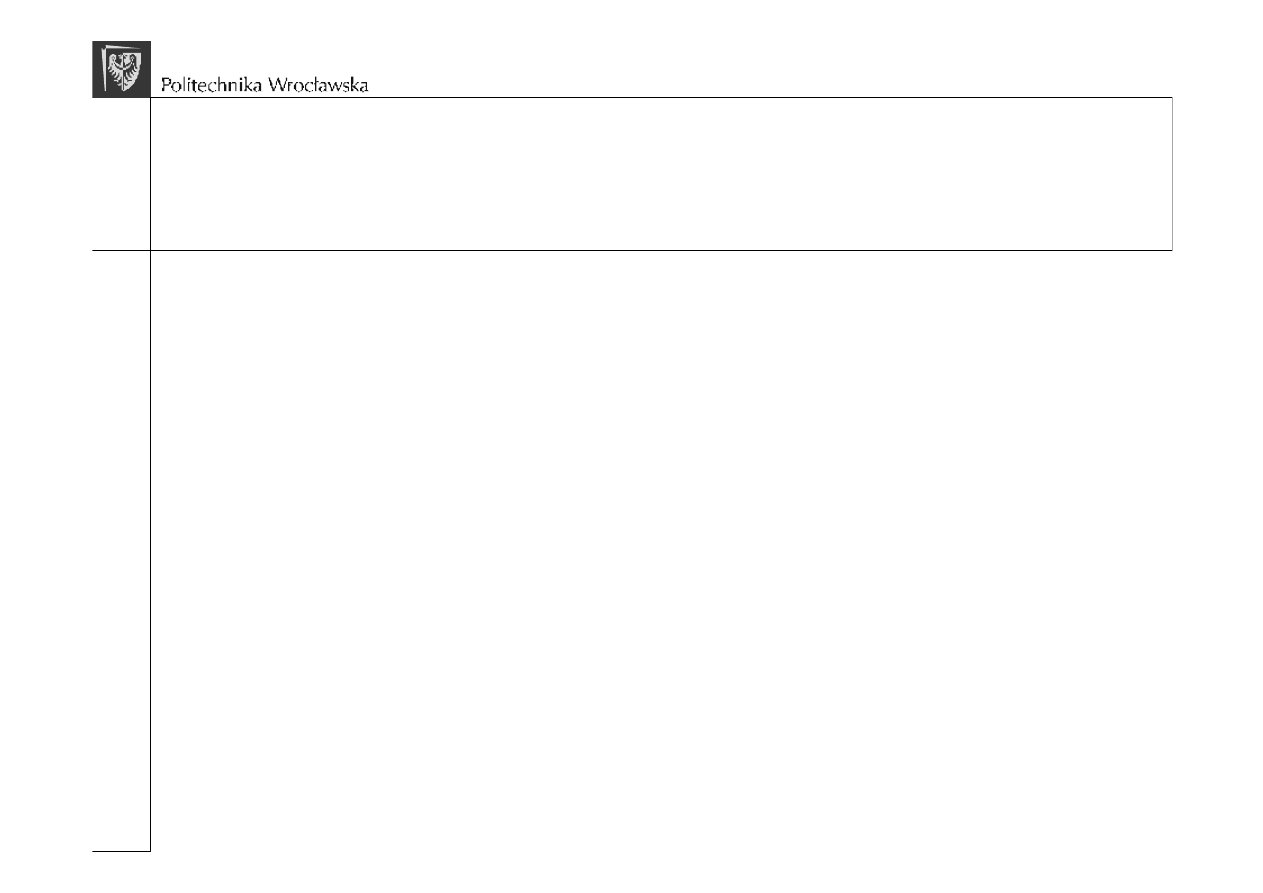
/etc/gshadow
• Jest to plik haseł grup typu shadow. Zawiera wpisy
następującej postaci:
nazwa_grupy:zakodowane_haslo:administratorzy_grupy:
:dodatkowi_uzytkownicy
nazwa_grupy, zakodowane_haslo – jak nazwa wskazuje
administratorzy_grupy – lista użytkowników, którzy mogą
zarządzać grupą, zmieniać jej hasło i członków grupy
dodatkowi_uzytkownicy – prawie zawsze kopia z pliku
/etc/group
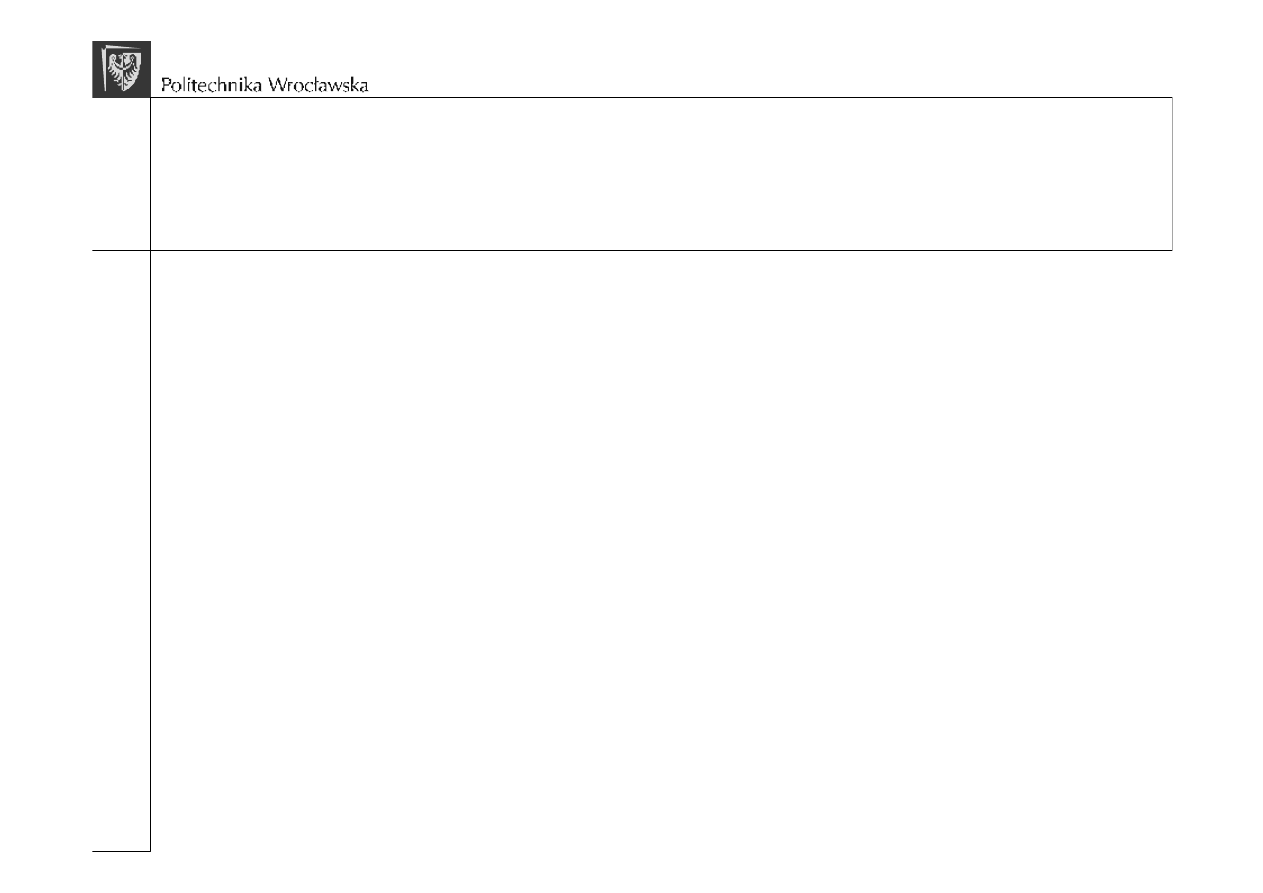
Zarządzanie kontami użytkowników
• Do podstawowych zadań należą:
– tworzenie kont,
– modyfikowanie informacji o użytkownikach
– usuwanie kont użytkowników.
• Operacje na kontach użytkowników są możliwe
jedynie dla superużytkownika (root-a)

Zarządzanie kontami użytkowników
• Bardzo niskopoziomowe: ręczna edycja
/etc/passwd, /etc/shadow, /etc/groups,
tworzenie katalogu użytkownika, jego
podstawowa konfiguracja
• Niskopoziomowe: podstawowe systemowe
narzędzia zarządzania powyższymi plikami:
useradd, userdel, chfn, chsh, groupadd,
passwd...
• Wysokopoziomowe: narzędzie adduser, deluser
• Wysokopoziomowe graficzne narzędzia: np.
Webmin, User Manager (Redhat/Fedora), YaST
(Suse), Userdrake (Mandriva)
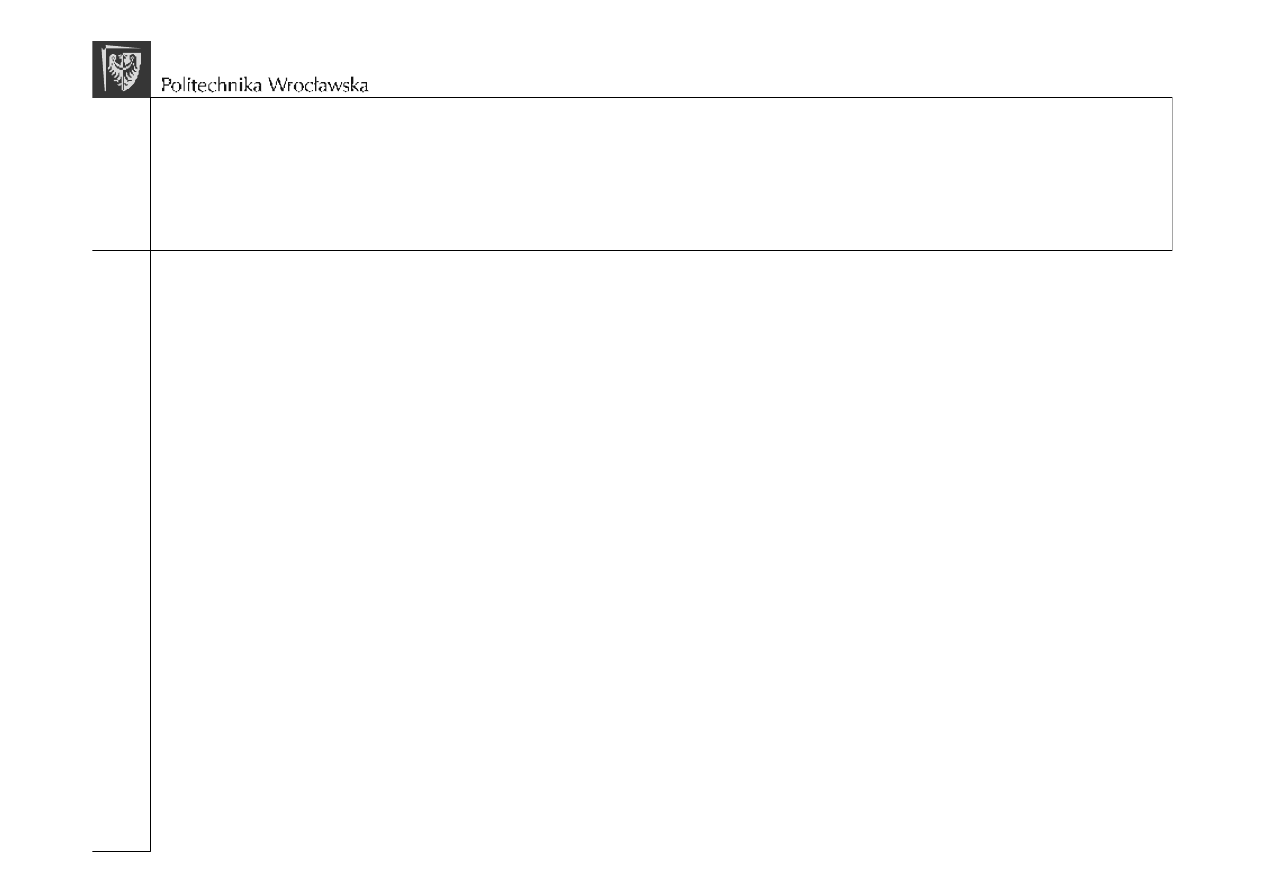
Zarządzanie kontami użytkowników
• vipw – edycja pliku haseł,
• pwck – weryfikacja spójności plików haseł,
• chfn – zmiana informacji o użytkowniku,
• chsh – zmiana powłoki użytkownika,
• su – uruchom powłokę jako inny użytkownik,
• crypt, grub-md5-crypt – szyfrowanie hasła
algorytmem MD5.
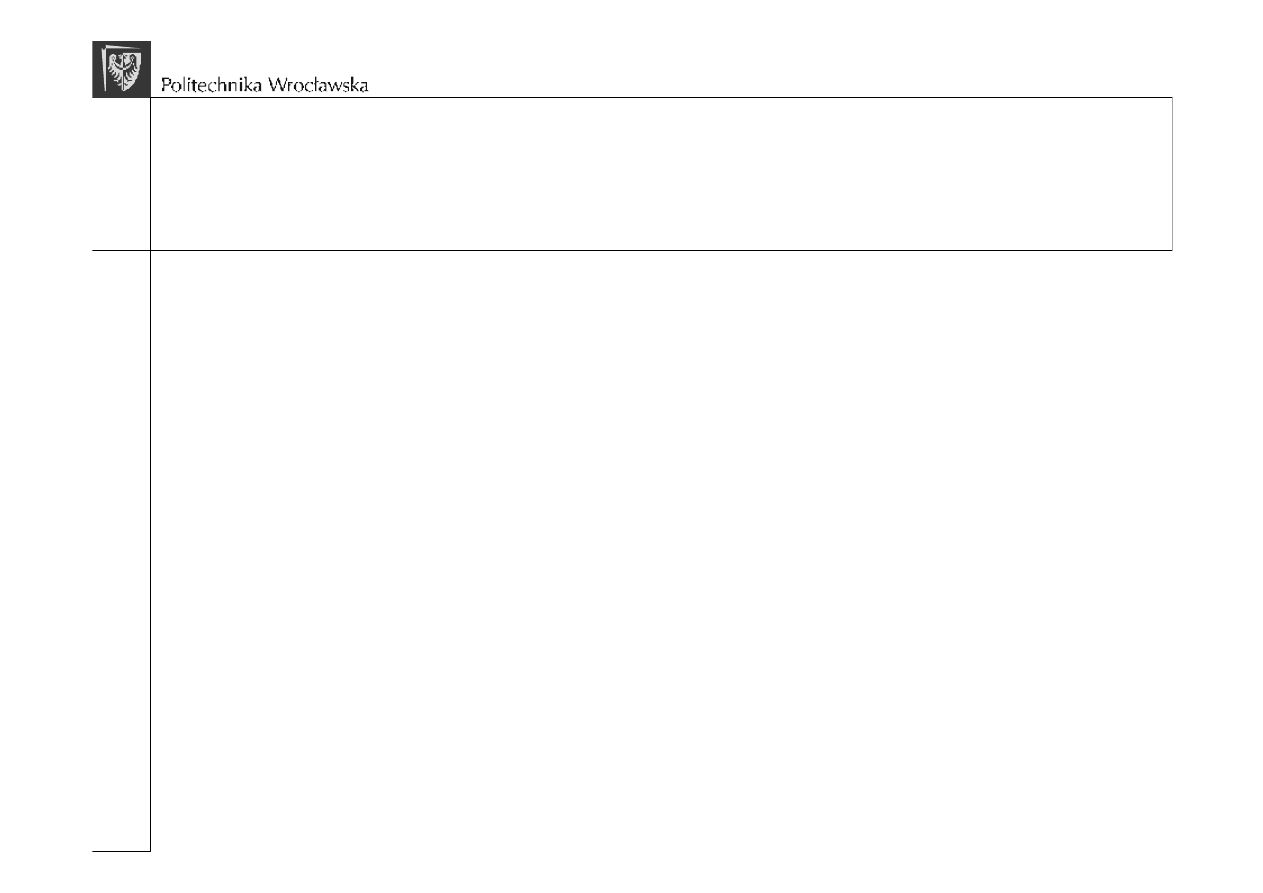
Dodawanie konta
• Przypisanie użytkownikowi nazwy, UID, grupy podstawowej i ew.
dodatkowych grup
• Przypisanie hasła do konta
• Umieszczenie plików inicjujących w katalogu domowym,
• Nadanie własności do katalogu domowego użytkownikowi (chown)
• Określenie innych parametrów konta
• Dodanie użytkownika do wszelkich podsystemów (quota, mail, print)
• Przyznanie/uniemożliwienie dostępu do dodatkowych zasobów za
pomocą praw dostępu lub wewnętrznych mechanizmów zasobów
• Wykonanie innych specyficznych dla systemu zadań inicjujących
• Przetestowanie konta
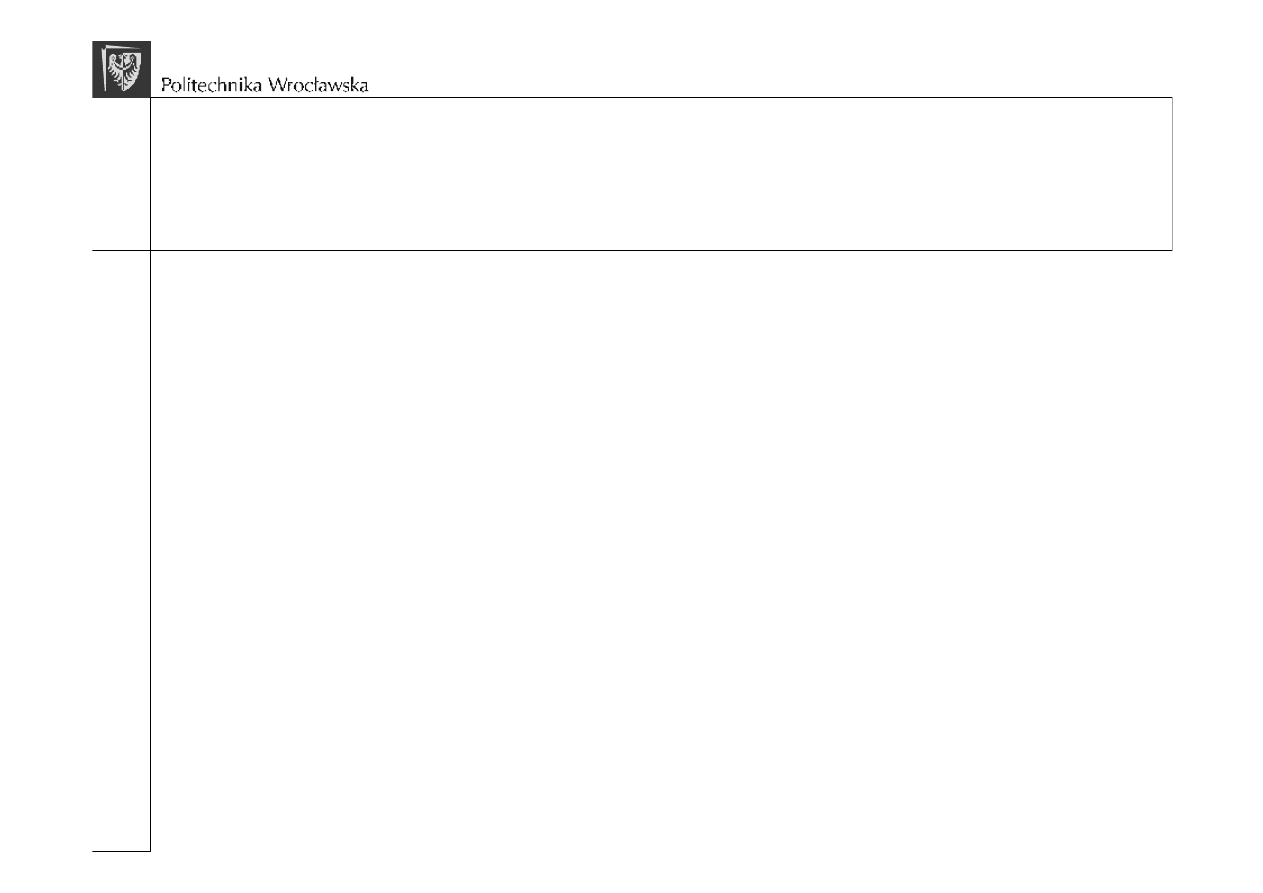
Usuwanie konta
• Zmiana innych haseł, które zna użytkownik
• Zakończenie działających procesów użytkownika
• Usunięcie użytkownika z wszelkich grup dodatkowych
• Usunięcie pliku buforowania poczty użytkownika (po ew. archiw.)
• Zdefiniowanie/zmiana aliasu pocztowego, aby poczta była
przesyłana do kogoś innego lub na inny adres użytkownika
• Sprawdzić, czy nie użytkownik nie zostawił zadań cron lub at
• Kopia zapasowa katalogu domowego, następnie usunięcie lub coś
• Przeszukać system w poszukiwaniu plików użytkownika
• Usunąć użytkownika z systemu przydziału dysków
• Usunąć użytkownika z wszystkich innych podsystemów i usług
• Wykonać inne zadania kończące specyficzne dla systemu
można zautomatyzować – warto napisać skrypt
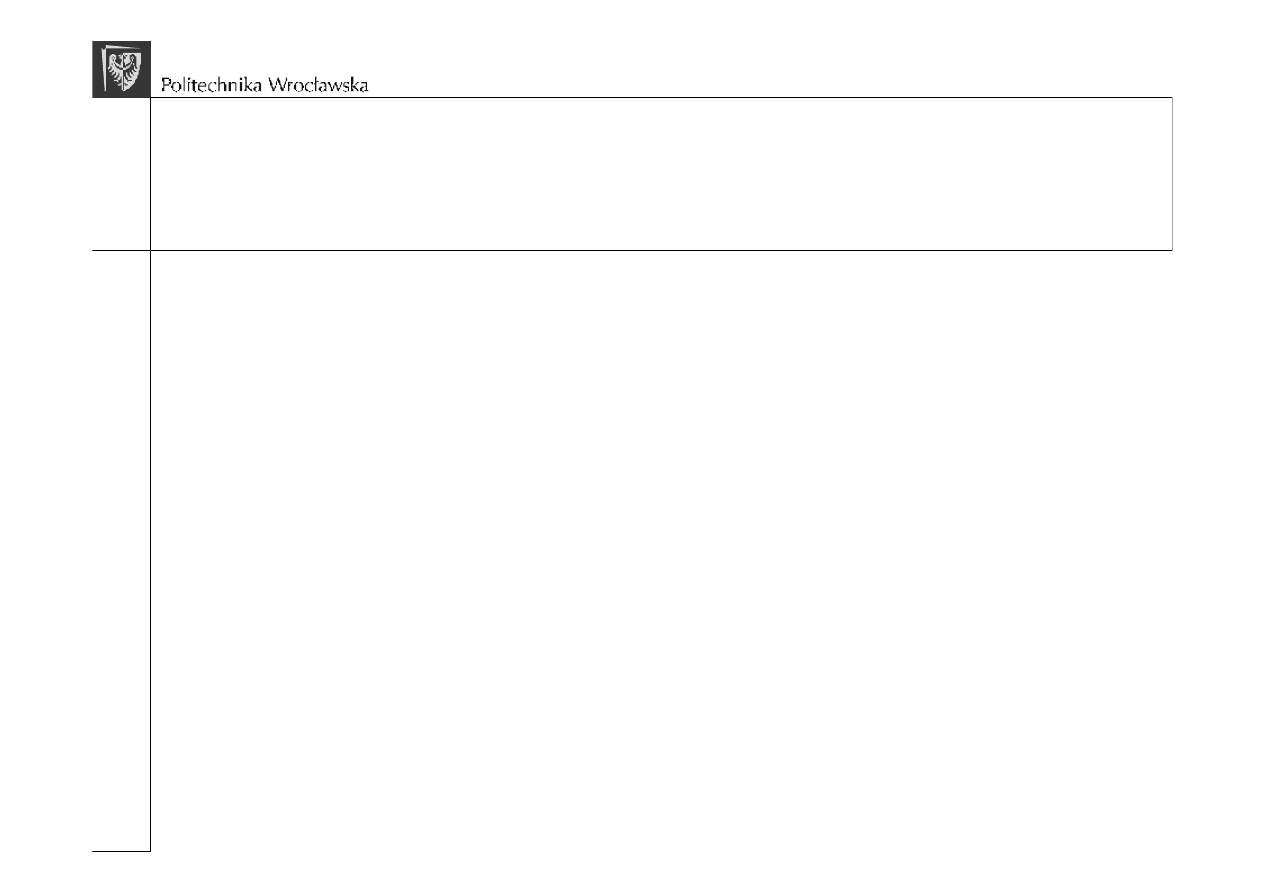
Konta o ograniczonych możliwościach
• ustawienie powłoki
• powłoka okrojona (np.
/bin/Rsh
)
– utworzyć .profile, ograniczona PATH
• Użytkownicy powłok okrojonych nie mogą
– używać polecenia
cd
– określać, zmieniać wartości PATH, ENV i SHELL
– podawać poleceń zawierających (/)
– stosować przekierowań wyniku (> lub >>)
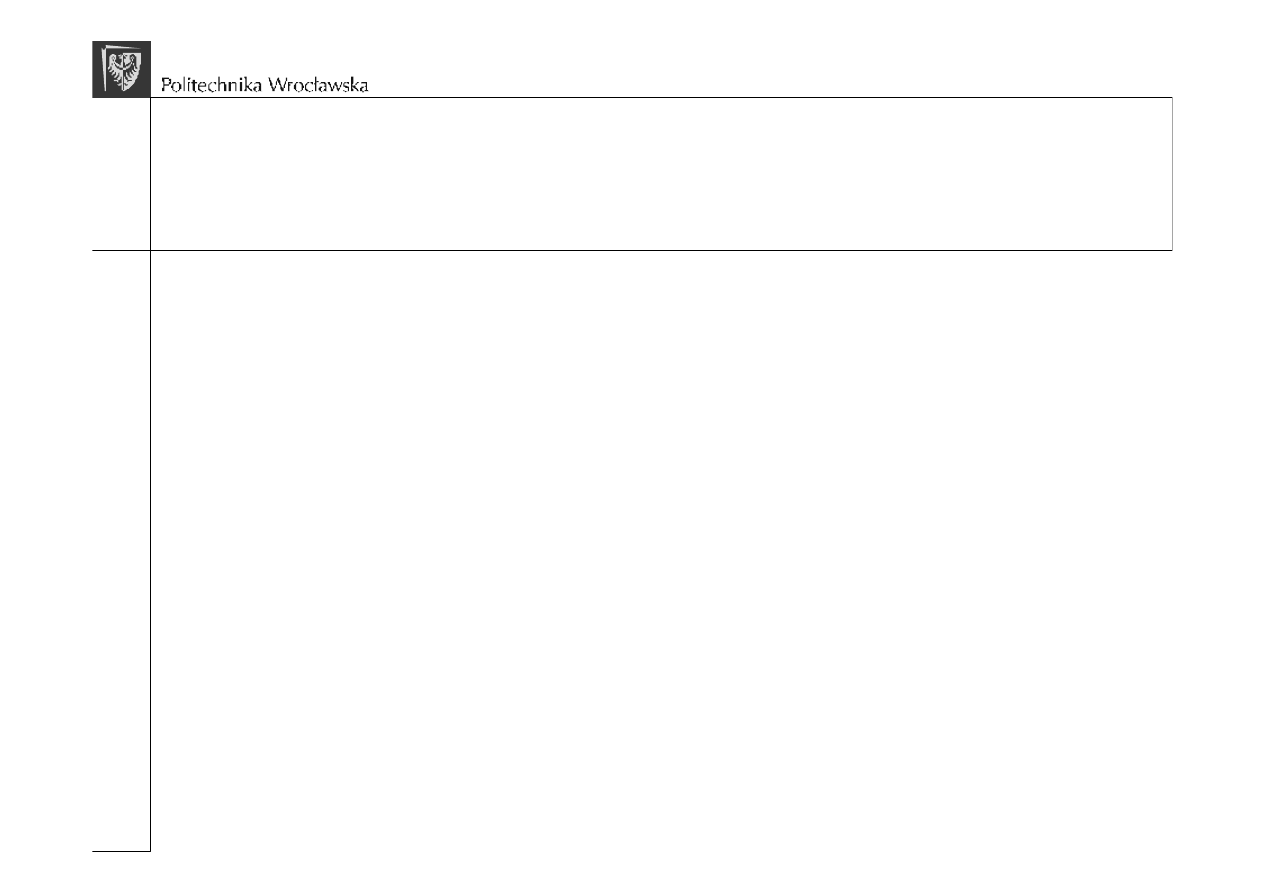
Tworzenie katalogu domowego
# mkdir /home/user
# chown user.usergroup /home/user
# chmod 755 /home/user
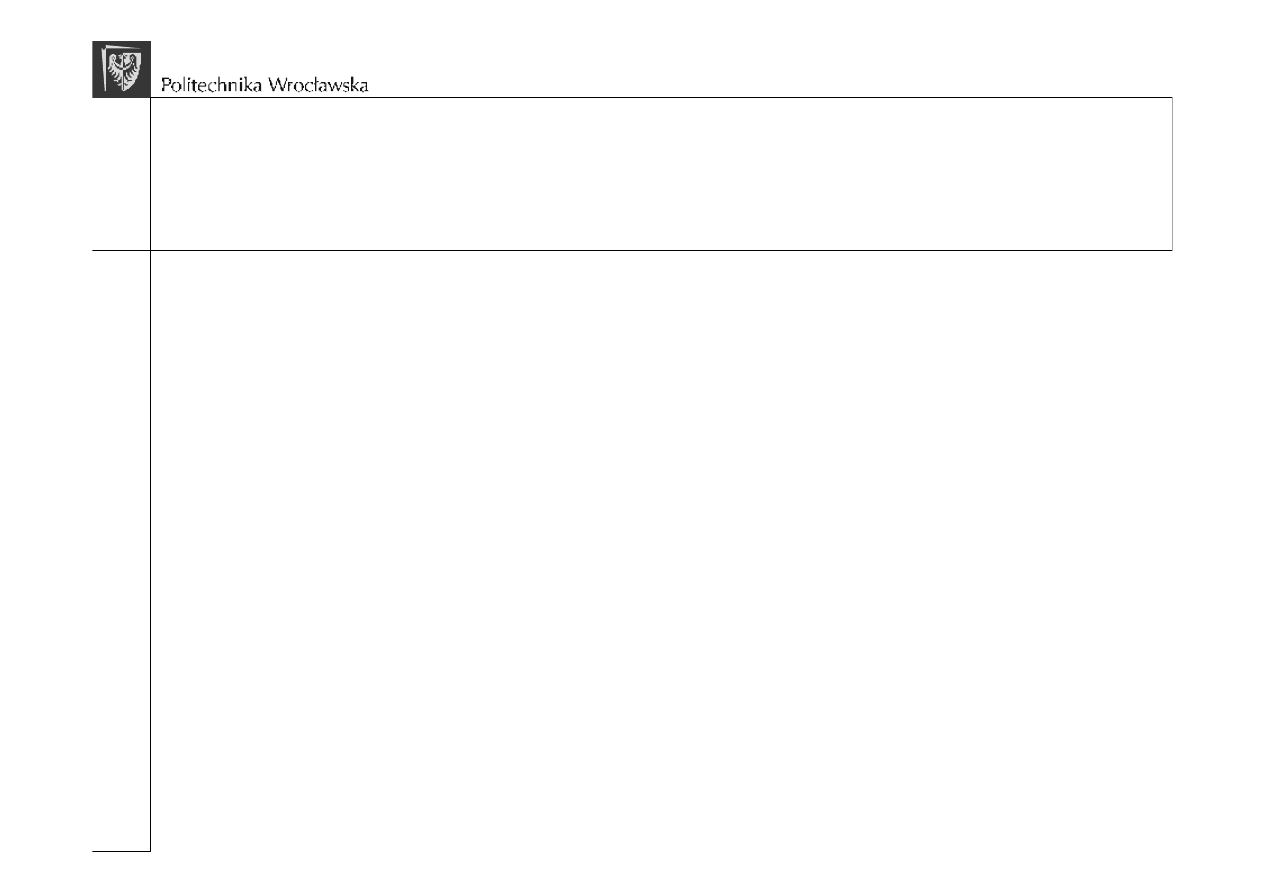
useradd
• Użytkowników można dodawać za pomocą
polecenia
useradd.
• Polecenie to działa w dwóch trybach:
– definiowania nowego użytkownika
– określania domyślnych parametrów nowotworzonych
kont.
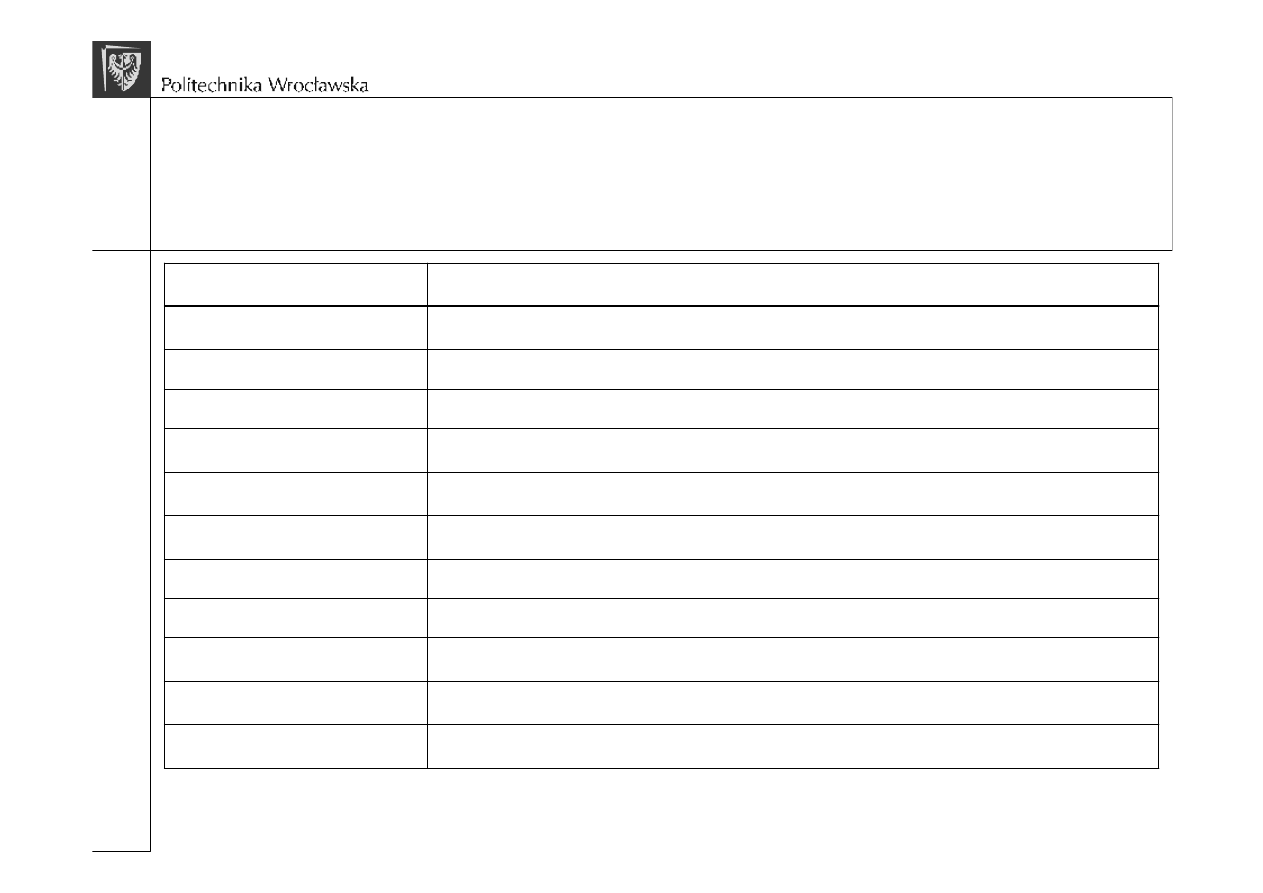
useradd (opcje)
Maksymalny okres nieaktywno
ś
ci konta (w dniach).*
-f liczba_dni
Data wyga
ś
ni
ę
cia wa
ż
no
ś
ci konta (domy
ś
lnie nie podawana).*
-e data_wygasniecia
Katalog z wzorcowymi plikami startowymi (domy
ś
lnie “/etc/skel”).
-k katalog_wzorcow
Informacja o u
ż
ytkowniku.
-c pelna_nazwa
Nazwa interpretera powłoki.
-s powloka
Zało
ż
enie katalogu domowego przy definiowaniu u
ż
ytkownika.
-m
Nazwa katalogu domowego (domy
ś
lnie = nazwa u
ż
ytkownika).
-d nazwa_katalogu
Katalog bazowy dla katalogów domowych (np. “/home”). *
-b katalog_bazowy
Lista grup dodatkowych.
-G grupy
Grupa główna u
ż
ytkownika.*
-g GID
UID u
ż
ytkownika (domy
ś
lnie pierwszy wolny).
-u UID
Znaczenie
Opcja
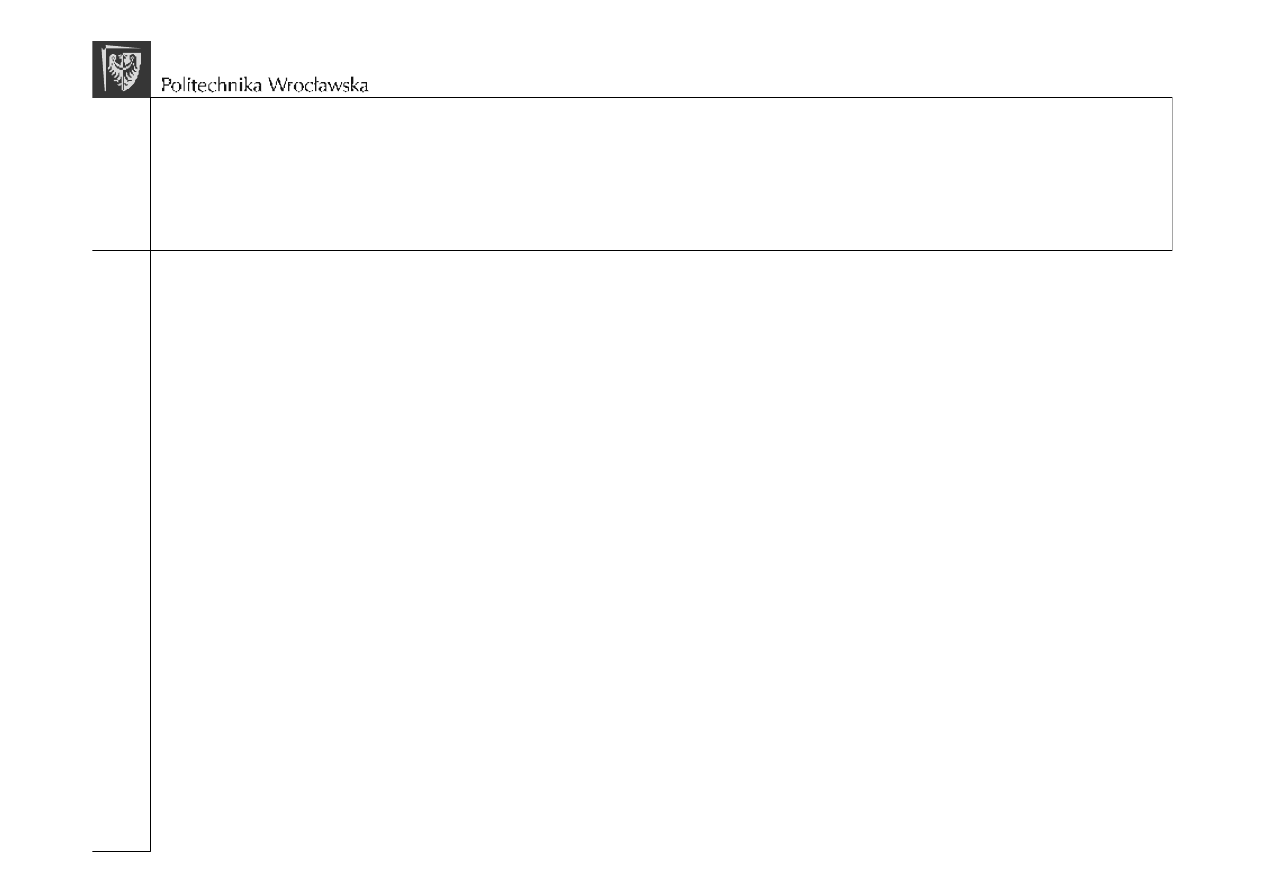
useradd -D
„useradd –D opcje” definiuje domyślne wartości
używane przy zakładaniu nowych użytkowników
(dotyczy parametrów zaznaczonych w tabeli “
*”).
Przykład modyfikowania wartości domyślnych:
# useradd -D -b /home/student
Zmiana katalogu bazowego na „/home/student”.
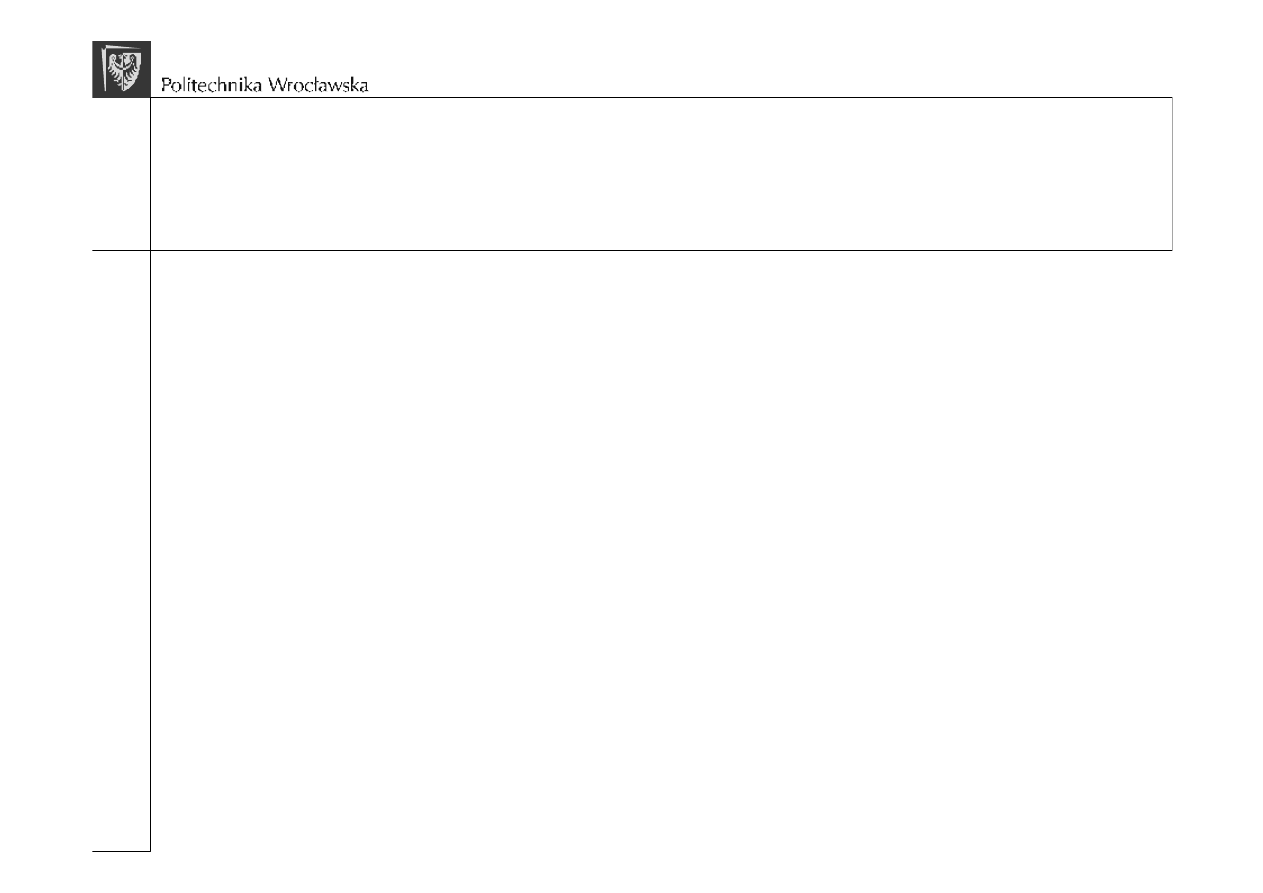
useradd -D
useradd -D bez dodatkowych opcji wyświetla
aktualne wartości domyślne poszczególnych
parametrów:
# useradd –D
GROUP=100
HOME=/home
INACTIVE=-1
EXPIRE=
SHELL=/bin/bash
SKEL=/etc/skel
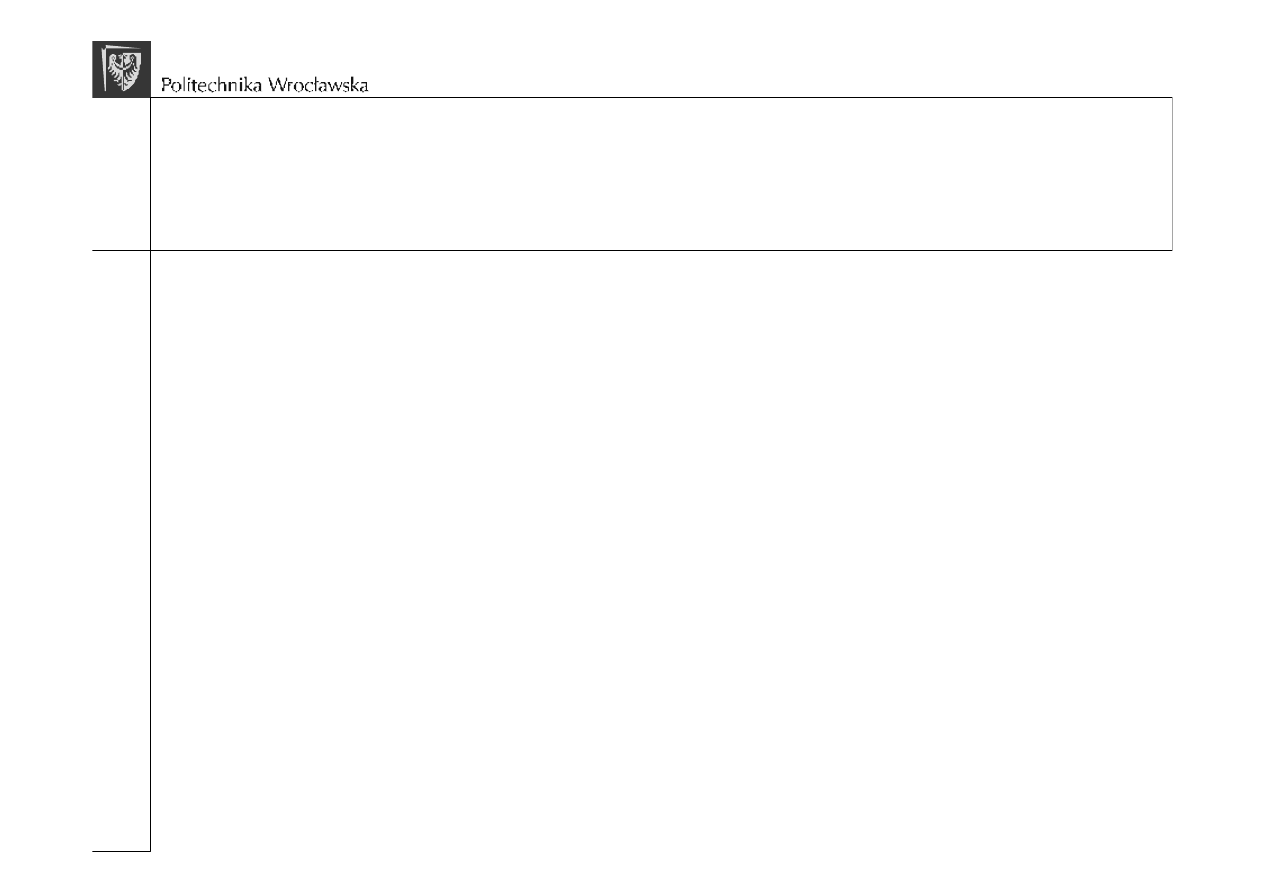
useradd - przykład
# useradd -u 999 -g 501 -m -s /bin/bash -c
"Jan Kowalski,Adres Nieznany" kowalski
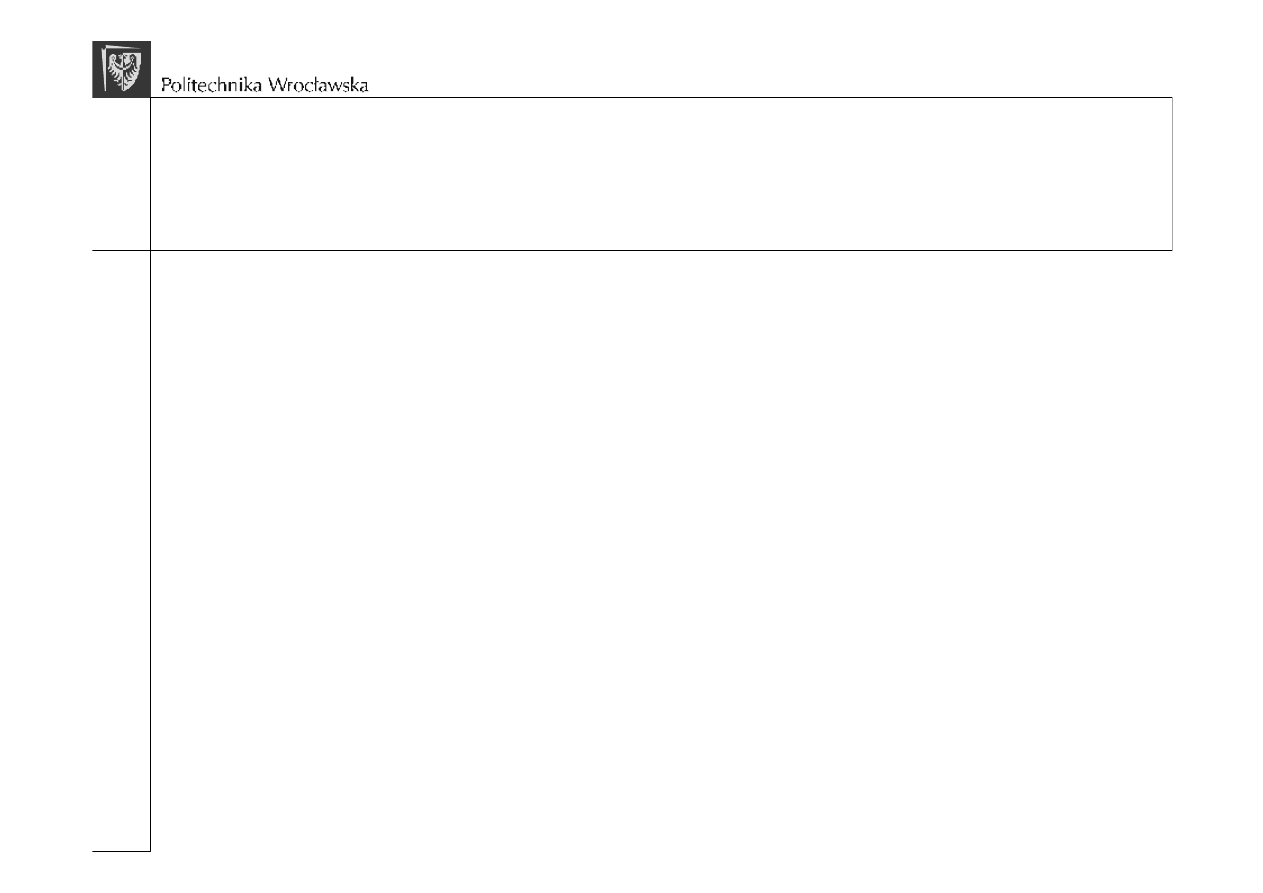
• Za pomocą polecenia „su -” można sprawdzić, czy
konto działa poprawnie (po utworzeniu konto to jest bez
hasła!!!).
• Do zmiany atrybutów konta służy polecenie usermod.
Polecenie to akceptuje wszystkie opcje polecenia
useradd z wyjątkiem opcji „-k”. Opcje „-d” i „-m”
odnoszą się w tym wypadku do nowego katalogu
domowego użytkownika.
• Dodatkowo można zmienić nazwę użytkownika za
pomocą opcji „-l”.
• Konto można usunąć poleceniem userdel. Wywołane z
opcją „-r” usuwa katalog domowy wraz zawartością.
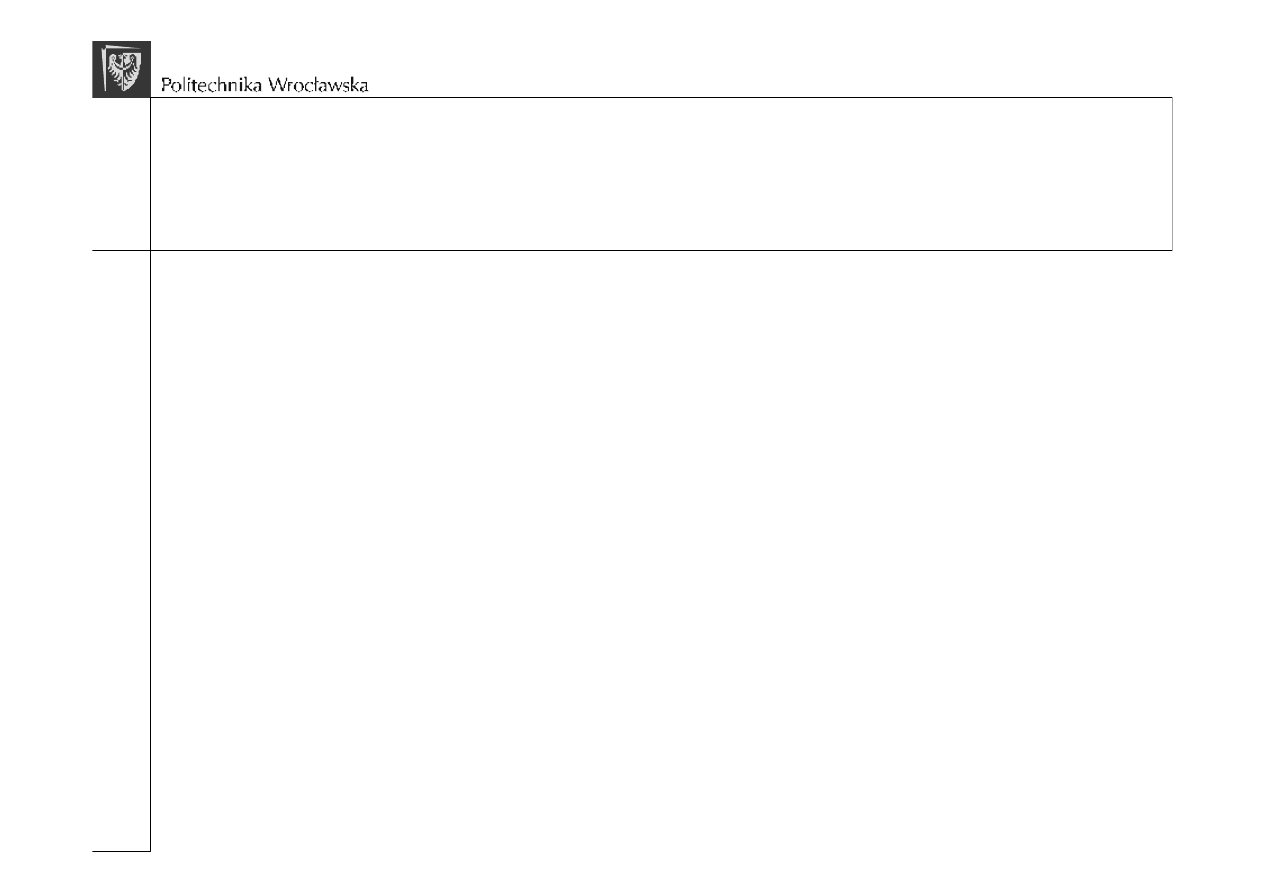
• Do przypisania hasła służy polecenie passwd
passwd
passwd
passwd, np.:
# passwd kowalski
Changing password for user kowalski.
New UNIX password:
Retype new UNIX password:
passwd: all authentication tokens updated successfully.
• Za pomocą passwd (z „-n”, „-x”) można określić
minimalny i maksymalny czas życia hasła (w dniach).
#
#
#
# passwd
passwd
passwd
passwd -
-
-
-n 1
n 1
n 1
n 1 -
-
-
-x 10 kowalski
x 10 kowalski
x 10 kowalski
x 10 kowalski
Adjusting
Adjusting
Adjusting
Adjusting aging
aging
aging
aging data for
data for
data for
data for user
user
user
user kowalski.
kowalski.
kowalski.
kowalski.
passwd
passwd
passwd
passwd:
:
:
: Success
Success
Success
Success
# tail -n 1 /etc/shadow
kowalski:$1$eotyCmKJ$RFWccIGi7iVBtcvcDkUWL.:12377:1:10:7:::
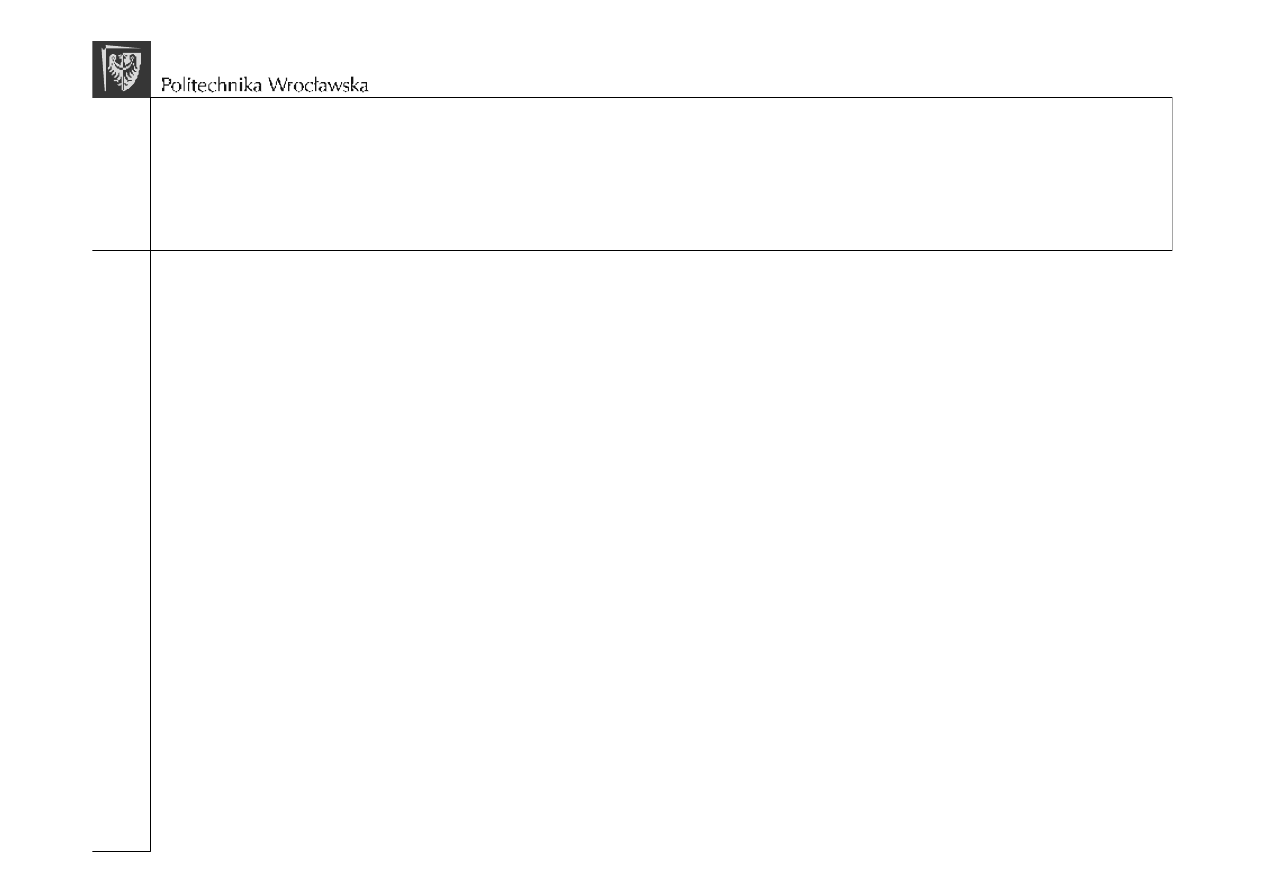
chage
• Do zmiany parametrów wiekowych kont
użytkowników można użyć także polecenia
chage, np.:
#
#
#
# chage
chage
chage
chage –
–
–
–m 1
m 1
m 1
m 1 –
–
–
–M 20 kowalski
M 20 kowalski
M 20 kowalski
M 20 kowalski
# tail -n 1 /etc/shadow
kowalski:$1$eotyCmKJ$RFWccIGi7iVBtcvcDkUWL.:12377:1:20:7:::
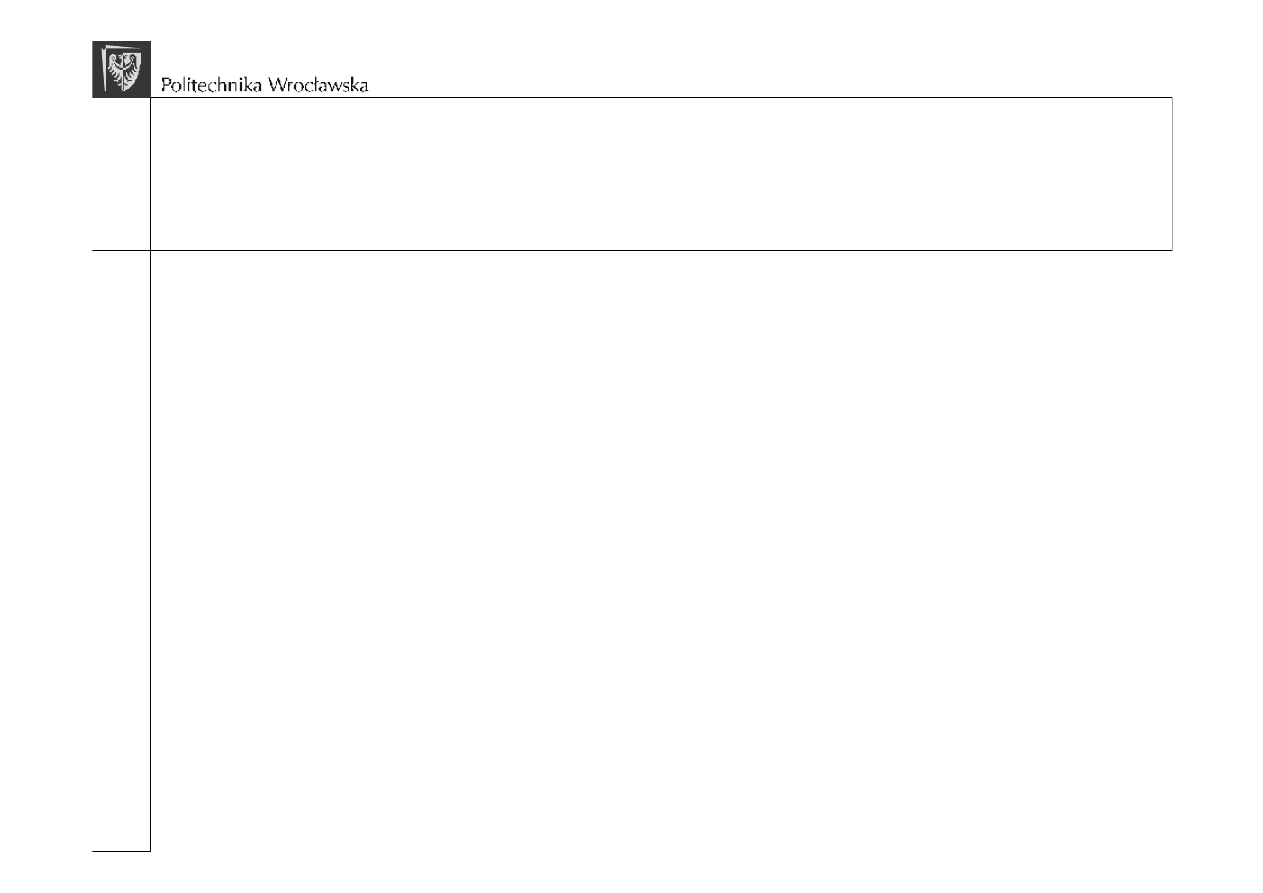
chage -l
ubuntu@ubuntu
ubuntu@ubuntu
ubuntu@ubuntu
ubuntu@ubuntu:~$
:~$
:~$
:~$ chage
chage
chage
chage -
-
-
-l
l
l
l ubuntu
ubuntu
ubuntu
ubuntu
Last password change
Last password change
Last password change
Last password change
: Oct 30, 2006
: Oct 30, 2006
: Oct 30, 2006
: Oct 30, 2006
Password expires : never
Password expires : never
Password expires : never
Password expires : never
Password inactive : never
Password inactive : never
Password inactive : never
Password inactive : never
Account expires : never
Account expires : never
Account expires : never
Account expires : never
Minimum number of days between password change : 0
Minimum number of days between password change : 0
Minimum number of days between password change : 0
Minimum number of days between password change : 0
Maximum number of days between password change : 99999
Maximum number of days between password change : 99999
Maximum number of days between password change : 99999
Maximum number of days between password change : 99999
Number of days of warning before password expires : 7
Number of days of warning before password expires : 7
Number of days of warning before password expires : 7
Number of days of warning before password expires : 7
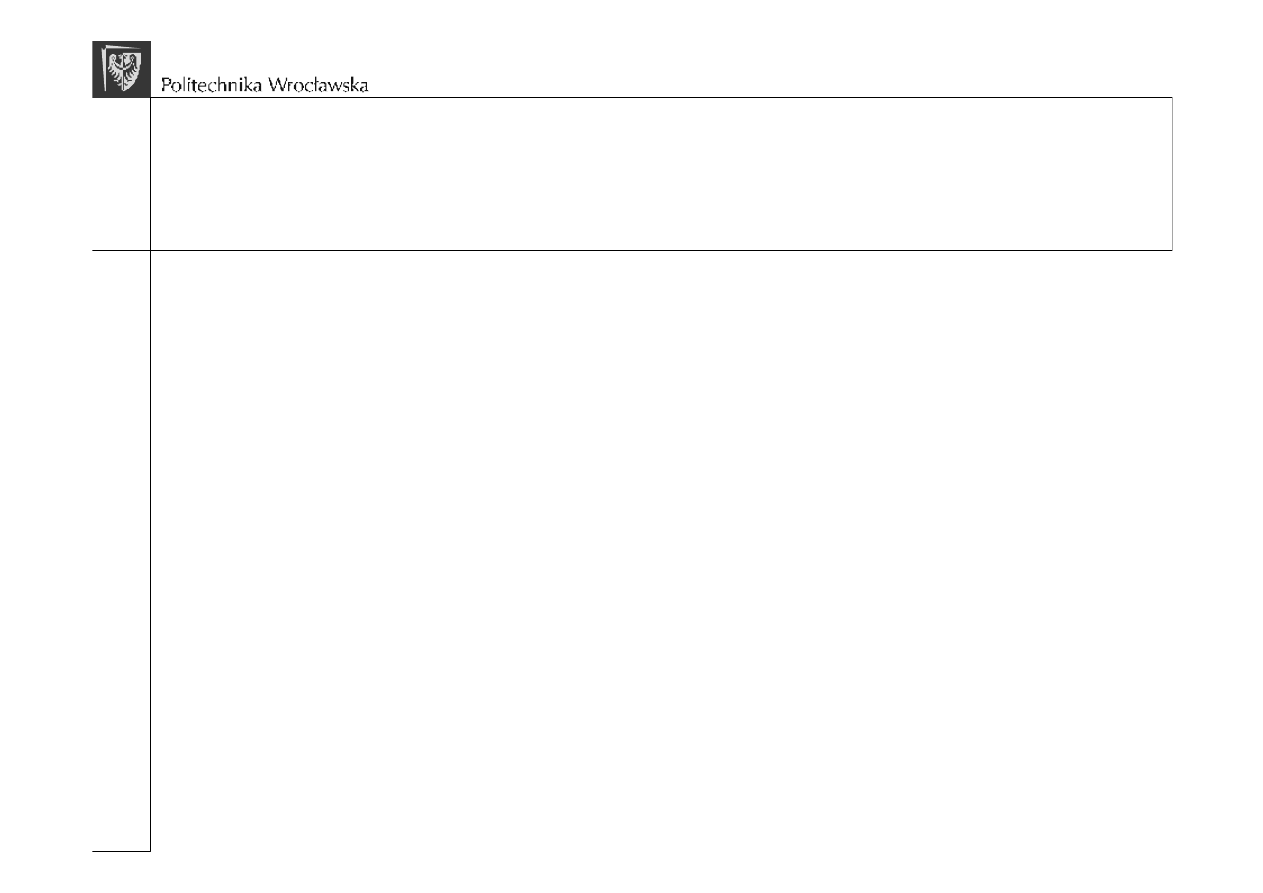
Zarządzanie kontami grup
• Do tworzenia grup użytkowników służy polecenie
groupadd
groupadd
groupadd
groupadd. Wywołane z opcją “-g”, pozwala podać
wartość GID dla tworzonej grupy.
# groupadd -g 9999 kowalscy
# tail -n 1 /etc/group
kowalscy:x:9999:
• Informacje o grupie można zmienić poleceniem
groupmod
groupmod
groupmod
groupmod:
# groupmod -g 9998 -n kowalscy2 kowalscy
# tail -n 1 /etc/groupkowalscy2:x:9998:
• Aby usunąć grupę można posłużyć się poleceniem
groupdel
groupdel
groupdel
groupdel.
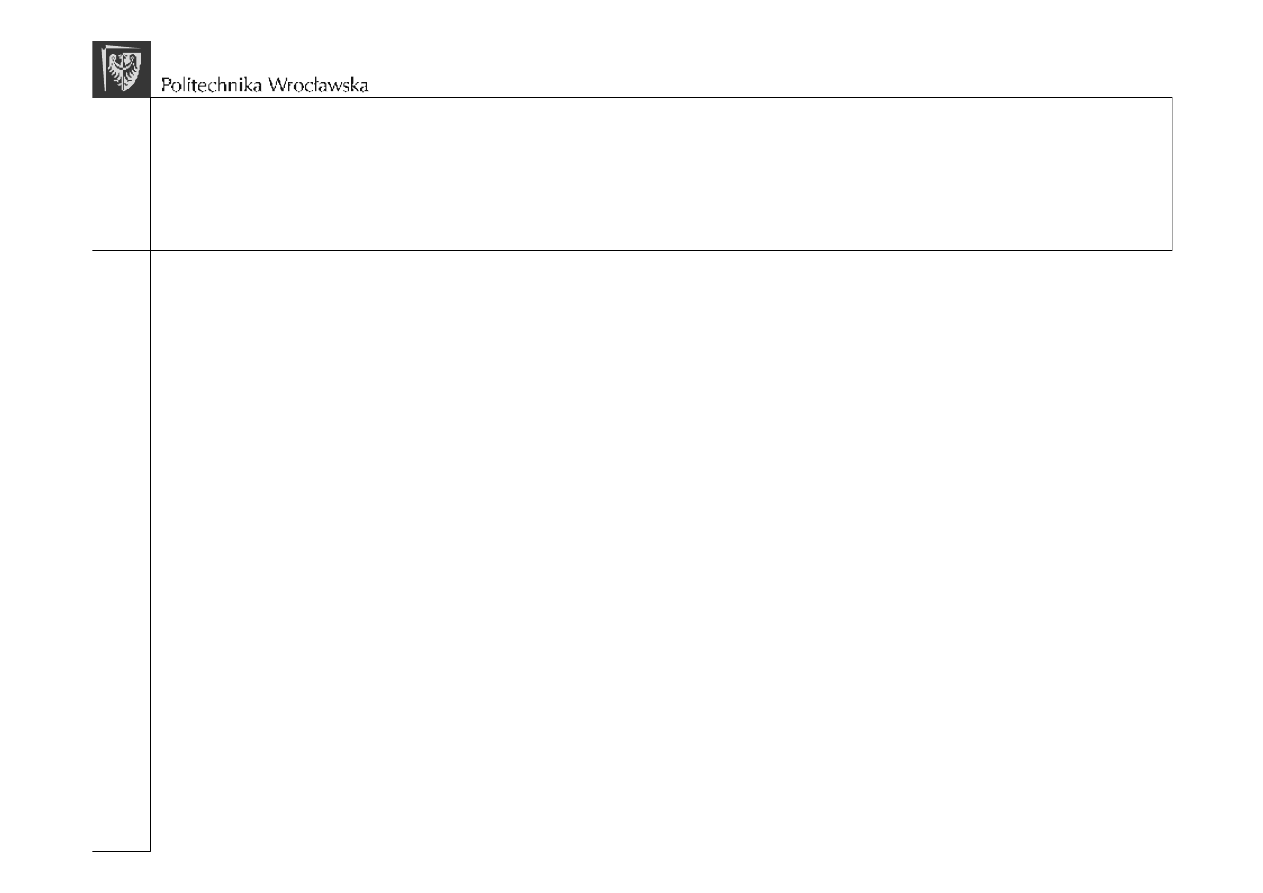
Zarządzanie kontami grup
• vigr – edycja pliku grup,
• sg – wykonanie komendy z innym GID,
• newgrp – uruchom powłokę z innym GID,
• grpck – weryfikacja spójności pliku grup,
• gpasswd – administracja plikami grup.
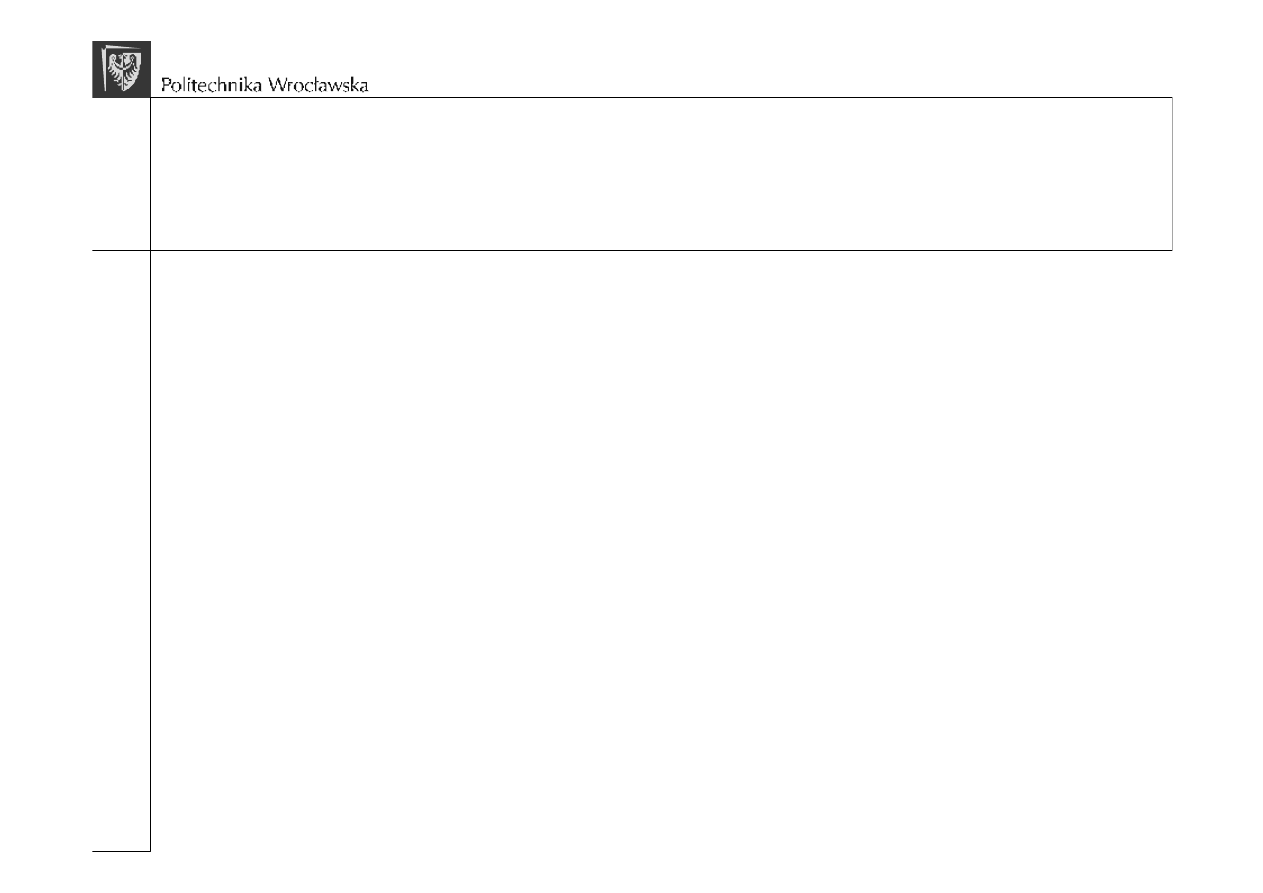
Zarządzanie skryptami profilowymi
• W momencie logowania użytkownika do systemu,
powłoka przechodzi przez proces zwany inicjalizacją,
w trakcie której ustalane są wartości parametrów
środowiska pracy użytkownika.
• Proces inicjalizacji składa się z kilku kroków, w których
powłoka odczytuje zawartość szeregu plików, w tym:
~/.bash_profile – plik ze zmiennymi użytkownika,
~/.bashrc – plik z listą aliasów użytkownika,
~/.bash_logout – skrypt wykonywany w momencie wylogowania
użytkownika,
~/.bash_history – plik z historią poleceń użytkownika,
/etc/profile – plik ze zmiennymi globalnymi,
/etc/bashrc – plik z globalnymi aliasami.
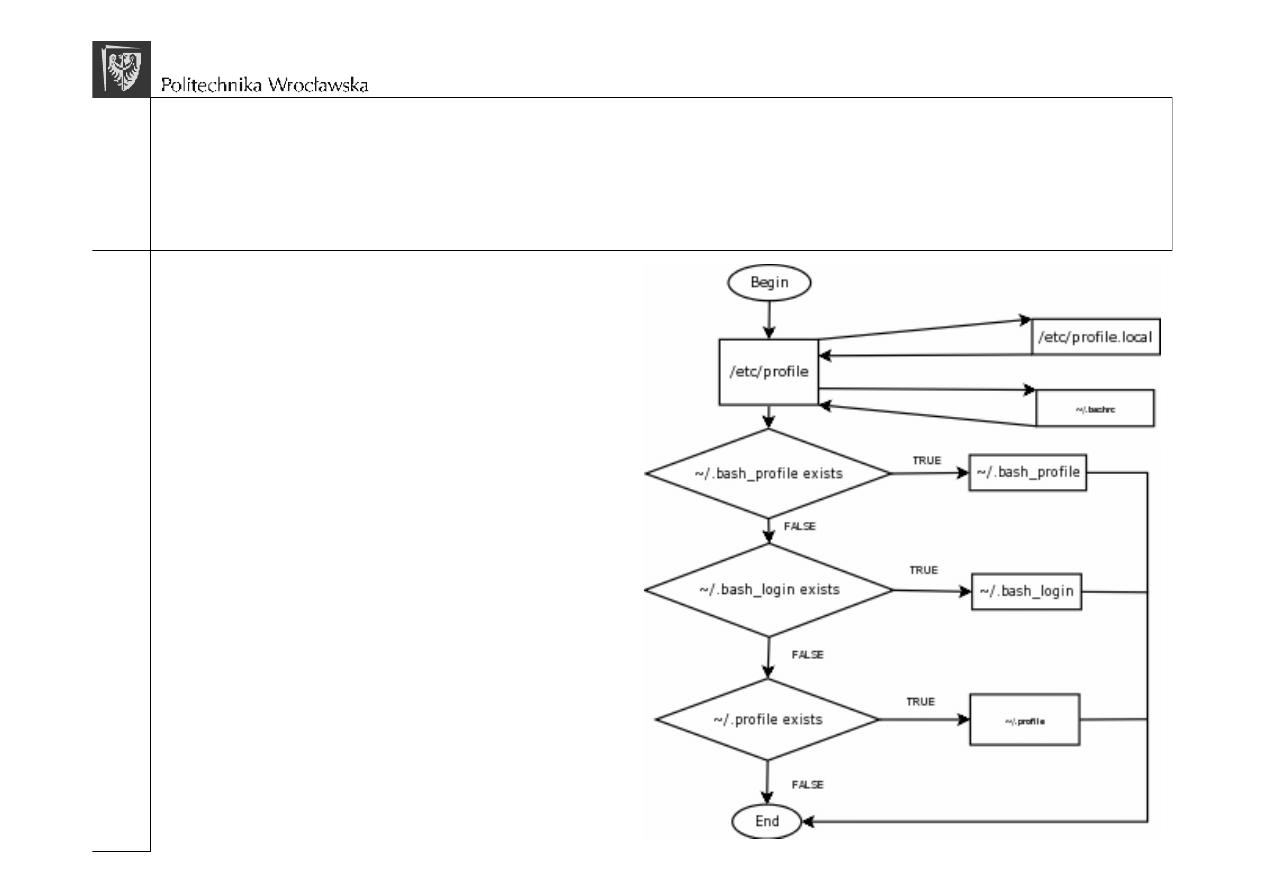
Schemat wykonywania skryptów profilowych
Dodatkowo, zanim użytkownik
zostanie zalogowany do systemu,
wyświetlana jest zawartość pliku
„/etc/issue”,
natomiast bezpośrednio
po zalogowaniu zostanie
plik „/etc/motd” (
message of the day).
ź
ródło:
What Happens When You Invoke Bash
by Cory Aitchison
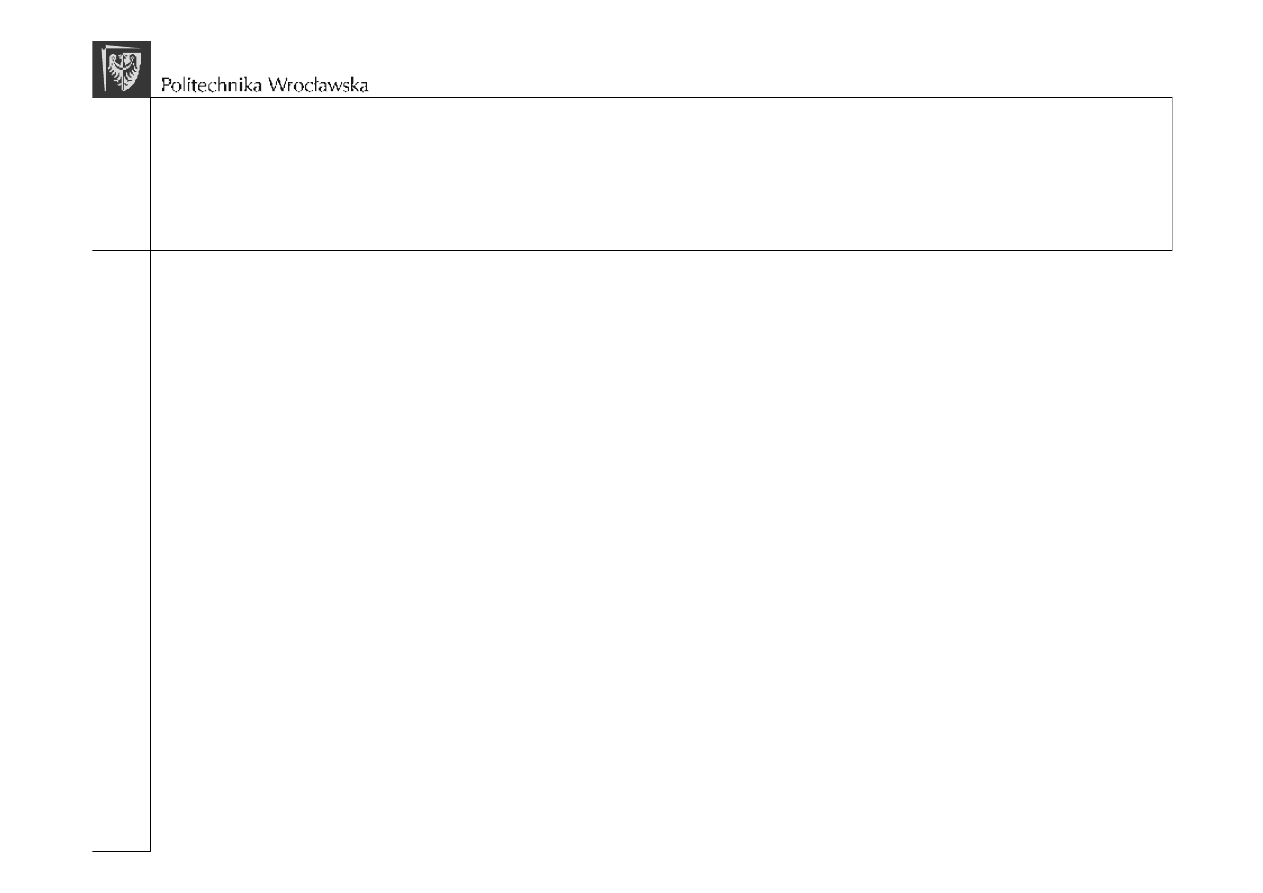
Wykorzystanie udziałów dyskowych
• udziały dyskowe (
quota) to mechanizm, za
pomocą którego administrator systemu może
kontrolować stopień wykorzystania przestrzeni
dyskowej przez poszczególnych użytkowników
i grupy
• umożliwia ograniczenia zajmowanego przez nich
miejsca na dysku.
• Przedstawimy skrótowy opis zakładania udziałów
dyskowych
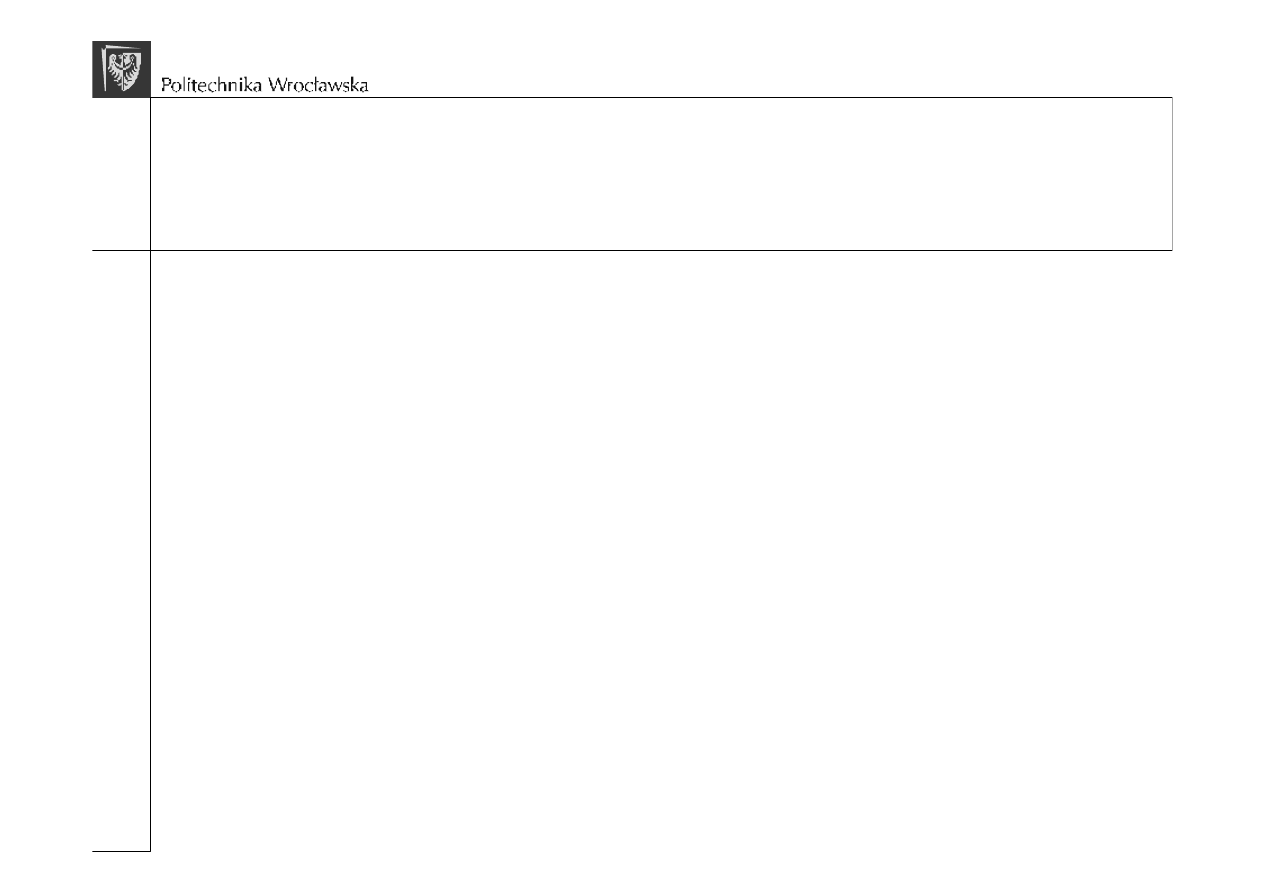
Zakładanie udziałów dyskowych
1/4
1. Pierwszym krokiem jest zainstalowanie pakietu
quota
(sprawdzenie, czy jest zainstalowany).
2. Sprawdzić, czy odpowiednie polecenia (quotacheck,
quotaon) są automatycznie wykonywane przez skrypty
startowe.
3. W pliku „/etc/fstab” dopisać, dla której partycji
dyskowej mechanizm udziałów ma być włączony, np.:
/dev/hda2 / reiserfs defaults,usrquota,grpquota 1 1
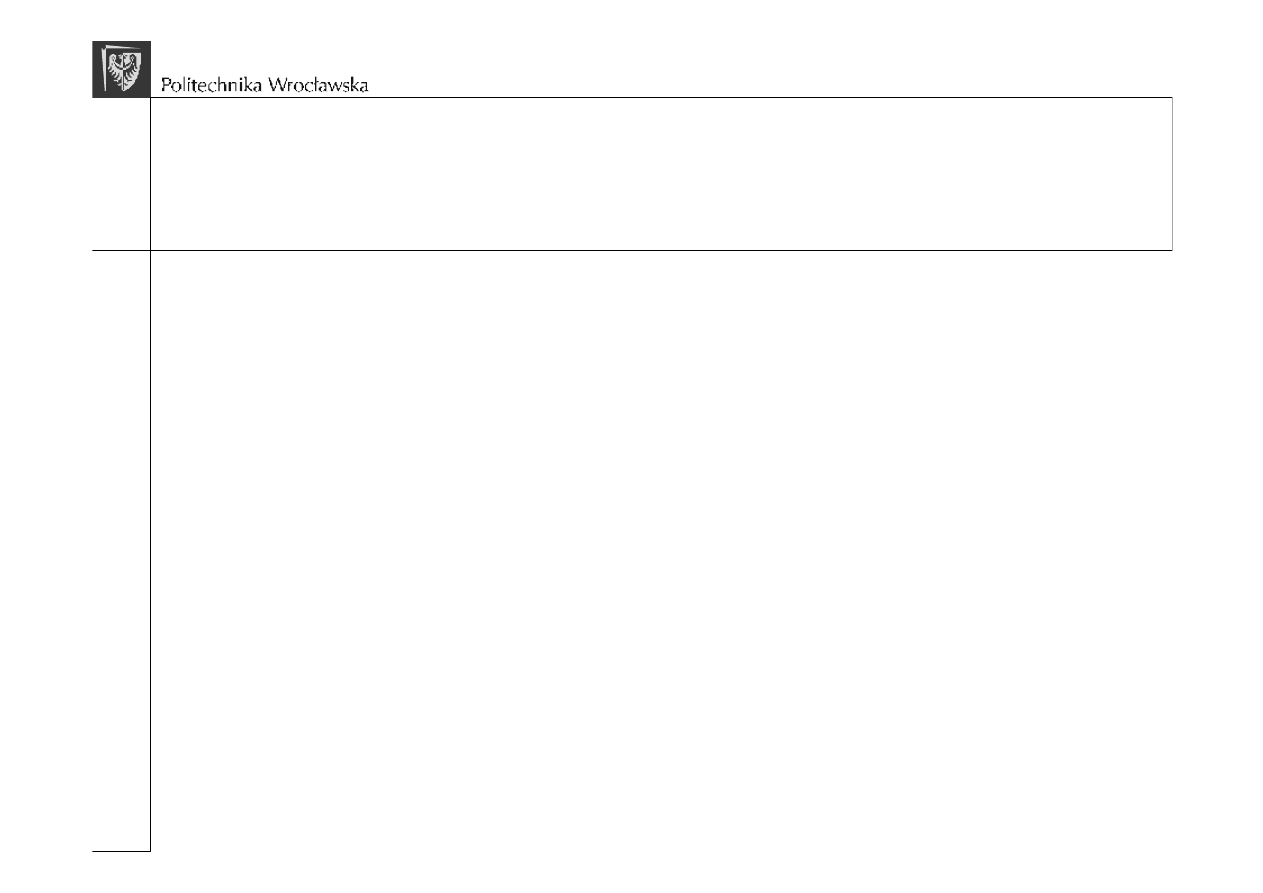
Zakładanie udziałów dyskowych
2/4
4. W katalogu głównym wybranej partycji utworzyć pliki
quota.user i quota.group przechowujące
informacje o ograniczeniach. Do plików dostęp może
mieć tylko root:
# touch /quota.user
# chmod 0600 /quota.user
# touch /quota.group
# chmod 0600 /quota.group
5. Należy ponownie zamontować partycję.

Zakładanie udziałów dyskowych
3/4
6. Pozostaje skonfigurować udziały dyskowe przy pomocy
polecenia edquota.
edquota -u kowalskij
Po wywołaniu tego polecenia uruchomi się domyślny
edytor. Za jego pomocą można edytować plik tekstowy,
w którym definiuje się zarówno miękkie jak i twarde
ograniczenie na zajmowaną przez użytkownika
przestrzeń partycji. Wartość miękkiego ograniczenia
może być przekroczona przez zadany czas, natomiast
twarde ograniczenie nie może zostać nigdy
przekroczone. Rozmiar udziału najwygodniej określać
w blokach (1 blok = 1 kB).
7. Po zakończeniu edycji ograniczenia działają.
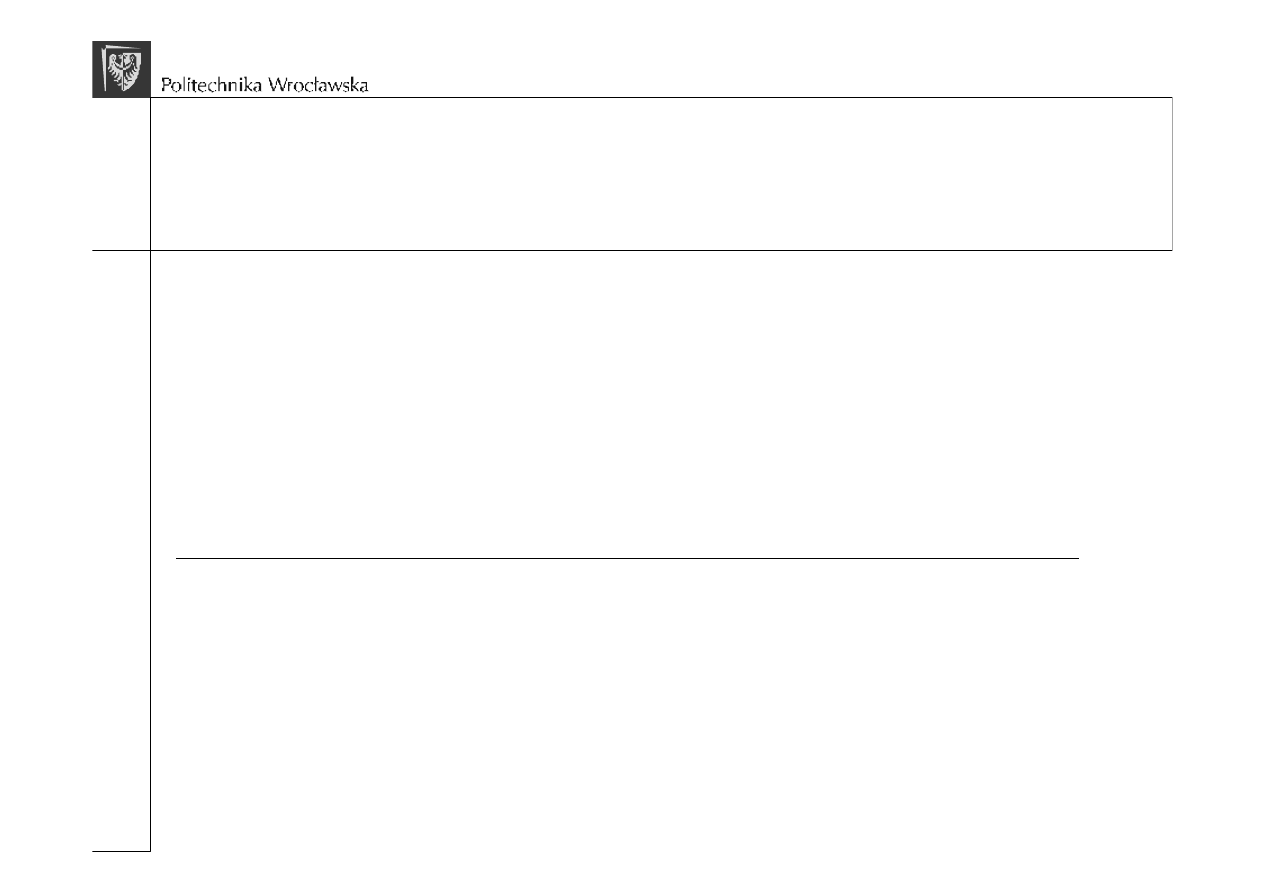
Zakładanie udziałów dyskowych
4/4
W dowolnej chwili można sprawdzić rozmiar zajętego
przez użytkownika miejsca poleceniem repquota.
Inne przydatne polecenia, to: setquota , warnquota.
pomocny tutorial:
http://souptonuts.sourceforge.net/quota_tutorial.html
Wyszukiwarka
Podobne podstrony:
LSK1 Linux wyklad2
Linux wykłady SSH
Linux Wyklady
Linux Wykłady, wyklad 08
Linux wykłady SSH
Napęd Elektryczny wykład
wykład5
Psychologia wykład 1 Stres i radzenie sobie z nim zjazd B
Wykład 04
geriatria p pokarmowy wyklad materialy
ostre stany w alergologii wyklad 2003
WYKŁAD VII
Wykład 1, WPŁYW ŻYWIENIA NA ZDROWIE W RÓŻNYCH ETAPACH ŻYCIA CZŁOWIEKA
Zaburzenia nerwicowe wyklad
Szkol Wykład do Or
więcej podobnych podstron